Page 1

Manuel d’utilisation
System
LIFEBOOK P702
Page 2

Félicitations, vous avez choisi un produit
innovant de Fujitsu.
Vous trouverez des informations actualisées sur nos produits, des conseils, des
mises à jour, etc. sur le site Internet : "
Des mises à jour automatiques des pilotes sont disponibles sous :
http://support.ts.fujitsu.com/com/support/index.html"
"
Pour toute question technique, veuillez vous adresser à :
• notre ligne Hotline/Service Desk (voir liste des Service Desks fournie ou sur
Internet : "
• votre distributeur
• votre point de vente
Nous vous souhaitons beaucoup de plaisir avec votre nouveau système Fujitsu.
http://ts.fujitsu.com/support/servicedesk.html")
http://ts.fujitsu.com"
Page 3

Page 4

Copyright
Fujitsu Tec
Publié par
Fujitsu Technology Solutions GmbH
Mies-van80807 München, Germany
Contact
h
Tous droits réservés, y compris les droits de propriété intellectuelle. Sous réserve de modifications des caractéristiques
techniques ; livraison en fonction de la disponibilité des produits. L’intégrité, l’actualité et l’exactitude des données et
des ill
peuvent être des marques commerciales protégées de fabricants et/ou des marques protégées par un copyright.
Leur utilisation par un tiers dans un bu t donné peut constituer une violation des droits de propriété. Vous trouverez
d’aut
hnology Solutions 03/12
der-Rohe-Straße 8
s.fujitsu.com/support
ttp://t
ustrations ne sont pas garanties et toute responsabilité qui pourrait y être liée est exclue. Les noms de marque
res informations sur Internet à l’adresse "
http://ts.fujitsu.com/terms_of_use.html".
N° de commande Fujitsu Technology Solutions: A26391-K350-Z320-1-7719, édition 1
Page 5

LIFEBOOK P702
Manuel d’utilisation
Grâce à une technologie novatrice… 7
Ports et éléments de commande 9
Remarques importantes 12
Première mise en service de
votre appareil 16
Travailler avec le Notebook 19
Fonctions de sécurité 54
Connecter des périphériques 60
Démontage et montage de composants
lors de la maintenance 66
Réglages dans l’utilitaire B IOS Setup 75
Analyse des problèmes et conseils 78
Caractéristiques techniques 85
Remarques du constructeur 86
Index 87
Page 6

Microsoft, MS, Windows XP et Windows 7 sont des marques déposées de Microsoft Corporation.
Adobe Reader est une marque commerciale d’Adobe Systems Incorporated.
MultiMediaCard est une marque déposée d’Infineon Technologies AG.
Sony et Memory Stick sont des marques commerciales de Sony Electronics, Inc.
Fabriqué sous licence de DTS Licensing Limited. DTS et le symbole sont des
marques déposées. D TS Boost est une marque de DTS, Inc. Ce produit contient
un logiciel. © DTS, Inc. Tous droits réservés.
Toutes les autres marques commerciales citée s sont des marques commerciales ou des marques
déposées par leurs propriétaires respectifs et sont protégées comme telles.
Copyright © Fujitsu Technology Solutions GmbH 2012
Tous droits réservés, y compris celui de la traduction, de la reproduction, de la duplication
(même partielles) par photocopie ou pro cédé analogue.
Tout manquement à cette règle expose son auteur au verse m ent de dommages et intérêts.
Tous droits réservés, notamment en cas d’octroi de bre vet ou d’enregistrement comme modèle
d’utilité.
Sous réserve de disponibilité et de modifications techniques.
Page 7

Sommaire
Sommaire
Grâceàunetechnologienovatrice… ................................................... 7
Informationscomplémentaires ........................................................... 7
Symboles .............................................................................. 8
Portsetélémentsdecomman
Remarques importantes ............................................................... 12
Consignes de sécurité ................................................................... 12
Consignes de sécurité supplémentaires pour les appareils équipés de composants radio . . . . . 12
Economie d’énergie . . . .................................................................. 13
Economie d’énergie sous Windows . . . . . . ............................................ 13
Emporter son Notebook ................................................................. 14
Avant de partir en voyage ........................................................... 14
Transporterle Notebook ............................................................. 14
Nettoyer le Notebook . . .................................................................. 15
Première mise en se
Déballage et cont
Choix d’un emplac
Raccorder l’adap
Première mise so
Travailler avec le Notebook . ........................................................... 19
Voyants d’état .......................................................................... 19
Mettre le notebook sous tension . . . ....................................................... 21
Mettre le notebook hors tension . . . ....................................................... 21
Clavier ................................................................................. 22
Pavénumérique virtuel .............................................................. 24
Combinaisons de touches ............................................................ 24
Paramètres de pays et de clavier ..................................................... 26
Touches d’application . .................................................................. 27
Programmer les touches d’application . . . . . ............................................ 28
Surface tactile et touchesdesurface tactile ............................................... 29
Déplacement du pointeur ............................................................ 29
Sélection d’un objet ................................................................. 29
Exécution d’une commande .......................................................... 29
Déplacement d’un objet .............................................................. 30
Molettededéfilement ................................................................... 31
Faire défiler vers le bas / passer à la page suivante ou diminuer le volume sonore . . ...... 32
Faire défiler vers le haut / revenir à la page précédente ou augmenter le volume sonore . . . . 32
Retour d’une page en arrière dans le navigateur Web . . . . . ............................. 33
EcranLCD ............................................................................. 34
Webcam ............................................................................... 35
Batterie ................................................................................ 36
Charge, entretien et maintenance de l’accumulateur . . . . . . ............................. 36
Dépose et pose de la batterie . ....................................................... 37
Dépose et repose du couvercle de dépoussiérage (couvercle de fente de ventilation) . . . ...... 39
Utilisation des fonctionsd’économie d’énergie ............................................. 41
Cartes mémoire ......................................................................... 42
Formats supportés .................................................................. 42
Insérer une carte mémoire ........................................................... 42
Retirer une carte mémoire ........................................................... 43
rvice de votre appareil .............................................
rôle de l’appareil . .......................................................
ement ................................................................
tateur d’alimentation .....................................................
us tension de l’appareil . . . . . . ............................................
de .......................................................
16
16
17
17
18
9
Fujitsu Technology Solutions 3
Page 8

Sommaire
Cartes ExpressCard ..................................................................... 44
Insertion d’une carte ................................................................. 44
Retrait de la carte ................................................................... 45
Haut-parleurs et microphones ............................................................ 46
Carte SIM .............................................................................. 47
Insérer une carte SIM ............................................................... 47
Retirer la carte SIM .................................................................. 47
Wireless LAN /BlueTooth/UMTS(enoption) ............................................. 48
Activer et désactiverlescomposants radio ............................................ 48
Configuration de l’accèsWLAN ....................................................... 48
Accèsvia UMTS .................................................................... 49
Ethernet et LAN ........................................................................ 49
Votre duplicateur de ports . . . ............................................................ 50
Portssur le duplicateur de ports ...................................................... 50
Raccorder le notebook au duplicateur de ports . . . . . . .................................. 51
Raccorder l’adaptateur d’alimentation au duplicateur de ports .......................... 52
Mettre le notebook soustensionvialeduplicateur de ports ............................. 52
Mettre le notebook hors tensionparleduplicateur de ports ............................. 52
Débrancher le notebook du duplicateur de ports . . . . . .................................. 53
Fonctions de sécurité . . ................................................................ 54
Configurerlecapteur d’empreintedigitale ................................................. 54
Utiliser le SecurityLock .................................................................. 55
Paramétrer une protection par mot de passe dans l’Utilitaire BIOS-Setup . ................... 55
Protection de l’Utilitaire Setup BIOS (mots de passeadministrateur et utilisateur) ......... 56
Protection par mot de passedudémarragedu système d’exploitation ................... 57
Lecteur de SmartCard ................................................................... 58
Insérer la SmartCard ................................................................ 58
Trusted Platform Module (module TPM, selon l’appareil) ................................... 59
Activer le TPM ...................................................................... 59
Désactiver le TPM ................................................................... 59
Connecter des périphériques .......................................................... 60
Raccorder un écran externe ............................................................. 61
Branchement d’un écran externesurleDisplay Port ....................................... 62
Raccorder des périphériques USB ........................................................ 63
PortUSBavecfonction de charge (AnytimeUSBcharge) .............................. 64
Retirer correctement les périphériques USB . ......................................... 64
Raccorder des périphériques audio externes . ............................................. 65
Port microphone/Line In . ............................................................ 65
Portcasque ......................................................................... 65
Démontage et montage de composantslorsdelamaintenance ......................... 66
Remarques pour le montage et le démontagedescartes et des composants ................ 66
Préparation de la déposedecomposants ................................................. 67
Dépose et pose d’une extensionmémoire ................................................. 68
Retrait du cache .................................................................... 69
Démonter un module mémoire . . . . . . ................................................. 69
Monter un module de m émoire . . . . . . ................................................. 70
Fixation du cache ................................................................... 70
Dépose et pose du disque dur ........................................................... 71
Retrait du cache .................................................................... 71
Dépose du disque dur . . . ............................................................ 72
Posed’undisque dur ................................................................ 73
4 Fujitsu Technology Solutions
Page 9

Sommaire
Fixation du cache ................................................................... 74
Terminaison du démontagedecomposants ............................................... 74
Réglages dans l’utilitaireBIOSSetup ................................................... 75
Démarrage de l’UtilitaireBIOS-Setup ..................................................... 75
Utiliser l’UtilitaireSetup BIOS ............................................................ 76
Fermeture de l’utilitaireBIOS Setup ...................................................... 76
Exit Saving Changes - Enregistrer les modificationsetquitter l’utilitaireBIOSSetup ...... 76
Exit Discarding Changes – Annuler les modificationsetquitter l’utilitaireBIOSSetup ...... 76
Load Setup Defaults – Appliquer les réglages standard . . . . ............................. 76
Discard Changes – Annuler les modificationssansquitter l’utilitaireBIOSSetup .......... 77
Save Changes - Enregistrer les modificationssansquitter l’utilitaireBIOSSetup ......... 77
Save Changes and Power Off (Sauvegarder les changements et mettre hors tension) . . . . 77
Analyse des problèmes et conseils ..................................................... 78
Aideencasdeproblème ................................................................ 78
Restaurer le contenu du disque dur sous Windows ........................................ 79
L’heure ou la date du Notebook ne sont pas corrects . . . .................................... 79
Lorsque l’on entre certainscaractères sur le clavier, seulsdeschiffres sont inscrits ........... 79
L’écran LCD du Notebook reste sombre . . . . . . ............................................ 80
L’affichage sur l’écran LCD du Noteboo k est difficilementlisible ............................. 80
L’écran externerestesombre ............................................................ 80
L’affichage sur l’écran externe n’apparaît pas ou bouge .................................... 81
Après la mise sous tension, le Notebook ne déma rre pas . . . . . ............................. 81
LeNotebook ne fonctionne plus .......................................................... 82
L’imprimanten’imprime pas .............................................................. 82
Laliaison radio avec un réseaunefonctionne pas ......................................... 82
Message d’erreur sonore ................................................................ 83
Messages d’erreur à l’écran . . . ........................................................... 83
Caractéristiques techniques ........................................................... 85
LIFEBOOK ............................................................................. 85
Batterie ................................................................................ 85
Adaptateur d’alimentation ................................................................ 85
Remarques du constructeur ........................................................... 86
Elimination et recyclage ................................................................. 86
Déclarations de conformité(Declarations of Conformity) .................................... 86
Marquage CE . .......................................................................... 86
Index .................................................................................. 87
Fujitsu Technology Solutions 5
Page 10

Sommaire
6 Fujitsu Technology Solutions
Page 11

Grâce à u ne technologie novatrice…
Grâce à une technologie novatr
... et à so n design e rgonomique, votre appareil est un outil convivial et fiable.
L’appareil démarre très rapidemen t, est prêt à travailler dès la première mise sous tension et offre
une durée de fonctionnement particulièrement longue grâce à sa capacité de batterie élevée.
Grâce à l’"utilitaire BIOS Set up" convivial, vous pouvez commander les composants
matériels de votre notebook et mieux protéger votre système contre l’accès non autorisé
en utilisant la puissance de la protection par mot de passe.
Vous trouverez des informations sur les ports et éléments de commande de votre
notebook d ans le chapitre "
Ports et éléments de commande", Page 9.
ice…
Informations complémentaires
Vous trouverez les pilotes Windows pour votre appareil sur notre site Internet.
La configuration usine de votre appareil ne supporte aucun autre système
d’exploitation. Fujitsu Technology Solutions n’assume aucune respo nsab ilité
en cas d’utilisation d’un autre système d’exploitation.
Les sections de ce manuel dédiées aux logiciels se réfèrent aux produits
Microsoft s’ils sont inclus dans la fourniture.
Lors de l’insta llation d’autres produits logiciels, observez les manuels
d’utilisation des fabricants respectifs.
Fujitsu Technology Solutions 7
Page 12

Grâce à une technologie novatrice…
Symboles
signale de s consignes à respec
sécurité, celle de votre péri
ne s’applique plus dès l’inst
ne respectant pas ces consign
signale des informations importantes permettant d’utiliser le périphérique
de façon appropriée.
ter impérativement pour vot re propre
phérique et ce lle de vos données. La garantie
ant où vous endommagez le périphérique en
es.
►
Cette police
Cette police
Cette police
"Cette police"
Bouton
Cette police
signale une action à exécuter.
signale un résultat.
signale des données à s
de commande, telles q
permettant d’exécu
signale des informations émises par un programme sur l’écran, par
exemple : L’installation est terminée !
signale
• des concepts et des textes dans une interface logicielle, par exemple :
Cliquez sur Enregistrer
• des noms de programmes ou de fichiers, comme Windows ou setup.exe.
signale
• des liens vers d’autres sections, par exemple "Consignes de sécurité"
• des liens vers une source externe, comme une adresse Web : pour en
savoir plus, rendez-vous sur "
• des noms de CD e t de DVD, ainsi que des désignations et titres
d’autres documents. Exemples : "CD/DVD Drivers & Utilities" ou
Manuel "Sécurité/rè gles"
signale une touche du clavier, par exemple :
signale des concepts et des textes que l’on souhaite souligner o u m ettre en
évidence, par exemple : Ne pas éteindre l’appareil
aisir dans une boîte de dialogue ou dans une ligne
ue votre mot de passe Name123) ou une commande
ter un programme (start.exe)
http://ts.fujitsu.com"
F10
8 Fujitsu Technology Solutions
Page 13

Ports et éléments de commande
Portsetélémentsdecommande
Ce chapitre contient la description des différents composants matériels de votre appareil.
Vous y trouverez un aperçu des voyan ts et des ports de l’a ppareil. Familiarisez-vous
avec ces différents éléments avant d’utiliser l’ordinateur.
Face avant
1
2
3
11
10
9
8
1 = Webcam
2 = LED de webcam
3 = Microphone
4 = I nterrupteur Marche/Arrêt
5 = Haut-parleurs
6 = Voyants d’état
7 = Touches d’application
5
13
12
6
7
4
5
8 = M olette de dé filement
9 = Voyants d’état
10 = Capteur d’empreinte digitale
11 = Interrupteur Marche/Arrêt pour
composants radio
12 = Touches de la surface tactile
13 = Surface tactile
Fujitsu Technology Solutions 9
Page 14

Portsetélémentsdecommande
Côté gauche
1
1 = Prise de tension conti
2=PortLAN
3 = Dispositif Kensing
4 = Port USB 3.0 avec fonction de charge
(Anytime USB charge)
Côté droit
1 = Log ement pour ExpressCard
2 = Display Port
3=PortUSB2.0
4=PortUSB2.0
1
2
nue (DC IN)
ton Lock
2
3
5 = Lecteur de SmartCard
6 = Lecteur de cart es mémoire
3
47
5 = Port écouteurs
6 = Port microphone
7 = Port écran VGA
45
5
6
6
10 Fujitsu Technology Solutions
Page 15
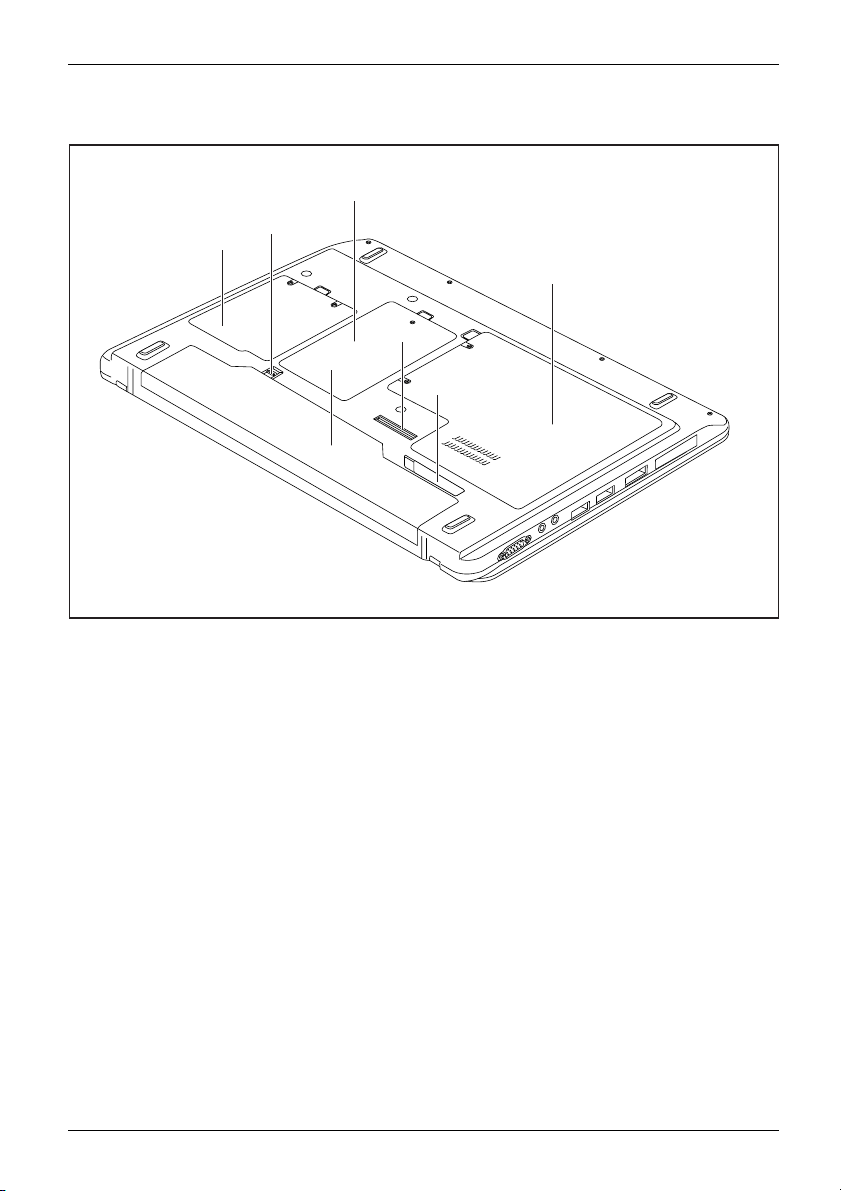
Face inférieure
Ports et éléments de commande
2
1
7
3
5
4
6
1 = Déverrouilla
2 = Compartiment de service mémoire
3 = C ompartimen
4 = Batterie
Fujitsu Technology Solutions 11
ge de la batterie
t de service disque dur
5 = Dup licateur d
6 = Déverrouillage de la batterie
7 = Couvercle de
e ports
ventilateur
Page 16

Remarques importantes
Remarques importantes
RemarquesimportantesRemarques
Consignes de sécurité
ConsignesdesécuritéConsignes
Ce chapitre contient des consignes de sécurité que vous devez absolument
observer en utilisant votre Notebook. Le s autres consignes vous fournissent
des informations utiles concernant votre Notebook.
Respectez les consignes de sécurité indiquées dans le manuel
"Sicherheit/Regularien" ainsi que ci-après.
Lisez attentivement les paragraphes du manuel identifiés par le symbole ci-contre.
Lors du bra nche m ent et du débranchement des câbles, respectez les
consignes figurant dans le présent manuel d’utilisation.
Respectez les consignes en matière d’environnement dans le chapitre "
techniques", Page 85 et le chapitre "Première mise en service de votre appare il",
Page 16 avant de mettre votre notebook en service et sous tension pour la première fois.
Pour le nettoyage, tenez compte des indications de la section
"
Nettoyer le Notebook", Page 15.
Respectez les consignes de sécurité supplémentaires pour appareils avec
composants radio d ans le manuel "Sicherheit/Regularien".
Respectez les instructions données d ans le chapitre "
de composants lors de la maintenance", Page 66.
Caractéristiques
Démontage et montage
Ce notebook sa
informatique
veuillez vou
tisfait aux dispositions en matière de sécurité applicables aux équipements
s. En cas de doute sur l’utilisation du notebook dans un environnement do nné,
s adresser à votre point d e vente ou à notre Hotline/Service Desk.
Consignes de sécurité supplémentaires pour les appareils équipés de composants radio
ComposantradioWirelessLANBluetooth,consignesdesécurité
Si votre Notebook est équipé d’un composant radio (Wireless LAN, Bluetooth, UMTS), vous
devez impérativement respecter les consignes de sécurité suivantes :
• Désactivez les composants rad io lorsque vous prenez l’avion ou conduisez une voiture.
• Désactivez les composants radio lorsque vous entrez dans un hôpital, une salle d’opération
ou que vous vous trouvez à proximité d’un système électronique médical. Les ondes radio
transmises peuvent perturber le fonctionnement des appareils médicaux.
• Désactivez les composants radio lorsque vous a pprochez l’appareil de gaz inflammables
ou d’un environnement explosif (p. ex. des stations-service, un atelier de peinture) car les
ondes radio transmises peuvent provoquer une explosion ou un incendie.
Pour de plus amples informations sur la manière d’activer et de désactiver les composants
radio, reportez-vous au chapitre "
12 Fujitsu Technology Solutions
Activer et désactiver les composants radio", Page 48.
Page 17

Remarques importantes
Economie d’énergie
RemarquesEnergieEcon omiedecourant
Si vous n ’utilisez pas votre notebook, éteignez-le. Eteignez les périphériques e xternes raccordés
quand vous ne les utilisez pas. Si vous utilisez les fonctions d’économie d’énergie proposées
par le notebook, il consommera moins d’énergie. Le notebook bénéficiera par conséquent d’une
plus grande autono mie et son accumulateur devra être rechargé moins souvent.
Cela a ugmentera l’efficacité énergétique et réduira l’impact sur l’environnement.
Vous économiserez de l’argent et préserverez l’environnement.
Economie d’énergie sous Windows
► Utilisez les fonctions d’économie d’énergie mises à votre disposition, comme décrit au
chapitre "
Utilisation des fonctions d’économie d’énergie", Page 41.
Fujitsu Technology Solutions 13
Page 18

Remarques importantes
Emporter son N otebook
UtilisationlorsdedéplacementsRemarquesTransportNotebook
Respectez les consignes suivantes lorsque vous emportez v otre Notebook.
Avant de partir en voyage
► Sauvegardez les données importantes du disque dur.
NotebookVoyage,Notebook
► Eteignez les composants radio pour des raisons de sécurité des données. En
cas de trafic de données sans fil, il est aussi possible que des personnes
non autorisées puissent recevoir des données.
Vous trouverez des consignes sur l’activation du cryptage de données dans
la documentation fournie avec vos composants radio.
► Si vous avez l’intention d’utiliser votre Notebook pendant un vol en avion,
demandez à la compagnie aérienne si elle l’autorise.
Si vous voyagez dans un autre pays
► Lorsque vou s voyagez à l’étranger, assurez-vous que l’adaptateur d’alimentation peut fonctionner
sur la tension sect eur disponible localement. Si ce n’est pas le cas, procurez-vou s l’adaptateur
d’alimentation approprié pour votre Notebook. N’utilisez a ucun autre convertisseur de tension !
► Vérifiez si la tension secteur locale et le câble secteur so nt compat ibles. Si cela n’est
pas le cas, achetez un câble secteur répondant aux conditions locales.
► Renseignez-vous auprès de l’administration compétente du pays de destination
pour savoir si vous pouvez y utiliser votre Notebook avec son composant radio
intégré (voir aussi "
Marquage CE", Page 86).
Transporter
le Notebook
Protégez le notebook contre les fortes secousses et les températures excessives
(par exemple, le rayonnement direct du soleil dans la voiture).
► Si votre appareil dispose d’un lecteur optique, retirez tous les supports de
données (par ex., CD, DVD) des lecteurs.
TransportNotebook
► Mettez le Notebook hors tension.
► Retirez les fiches secteur de l’adaptateur d’alimentation et de tous les
périphériques des prises secteur.
► Retirez l e câble de l’adaptateur d’alimentation et les câbles de données de tous les périphériques
► Rabattez l’écran LCD.
► Utilisez pour le transport du notebook un sac approprié pour le protéger
de la poussière et des chocs.
14 Fujitsu Technology Solutions
Page 19
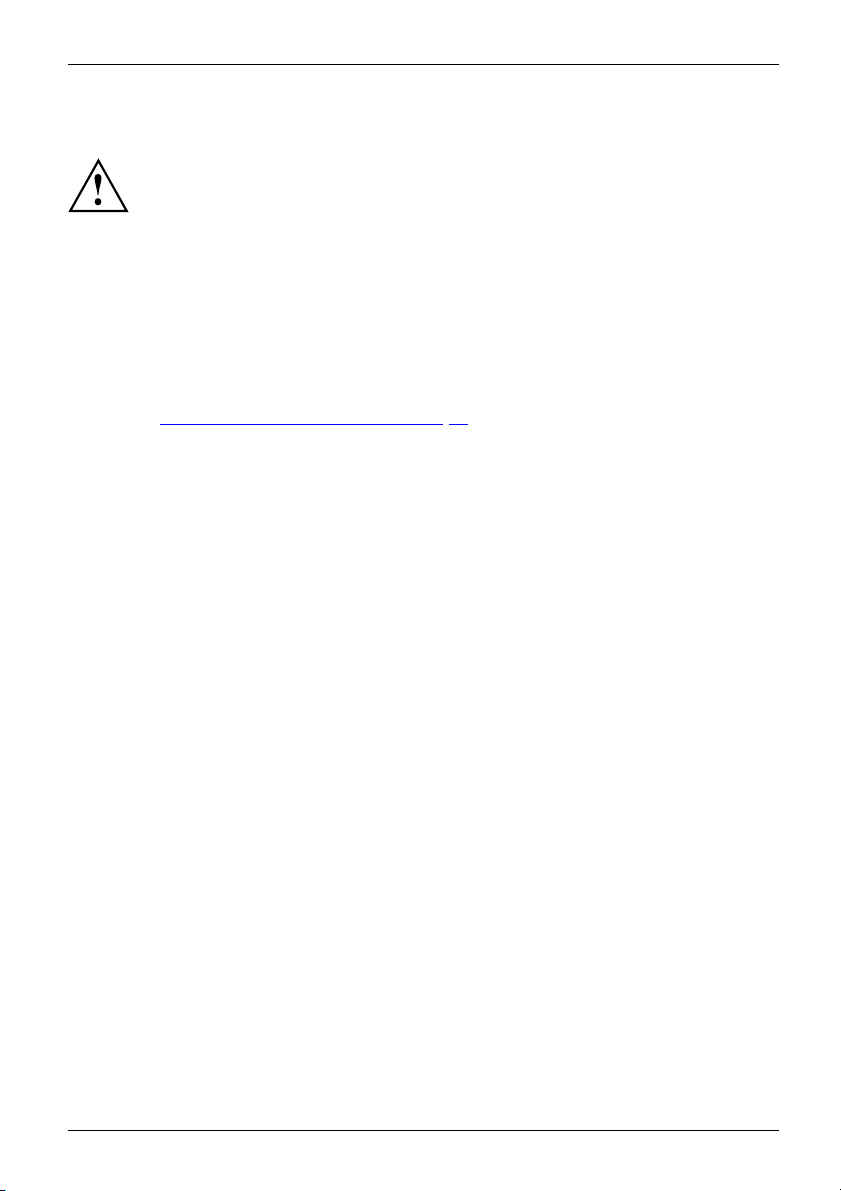
Remarques importantes
Nettoyer le Notebook
Le nettoyage de l’intérieur du boîtier ne doit être effectué que par
des techniciens autorisés.
Utilisez exclusivement des produits de nettoyage spéciaux pour ordinateurs. Les
produits ménagers et de polissage normaux peuvent endommager les inscriptions
du clavier et du Notebook, la peinture ou même le Notebook lui-même.
Evitez toute pénétration de liquide à l’intérieur du Notebook.
L’écran LCD est très sensible aux griffures ! Nettoyez la surface de l’écran
uniquement avec un chiffon très doux et légèrement humidifié.
► Mettez le Notebook hors tension.
NettoyageConsignesNot ebookClavierPavétactileEcranLCDEcranCrystal-View
► Pour éviter une mise sous tension accidentelle de l’appareil, retirez la fiche
secteur de l’adaptateur secteur de la prise de courant et retirez la batterie (voir
chapitre "
Vous pouvez nettoye
sale, utilisez un ch
détergent doux pour
Pour nettoyer le clavier et la surface tactile, le cas échéant, utilisez des lingettes désinfectantes.
Evitez toute pénétration d’humidité à l’intérieur de l’appareil.
Dépose et pose de la batterie", Page 37).
r la surface du boîtier avec un chiffon sec. Si le boîtier est très
iffon humide que vous aurez trempé dans une solution d’eau et de
vaisselle et que vous aurez bien essoré.
Fujitsu Technology Solutions 15
Page 20

Première mise en service de votre app
areil
Première mise en service de votre appareil
PremièremiseenserviceMiseenservice
A la livraison, l’accumulateur se trouve dans le logement pour accumulateur ou dans l’emballage.
L’accumulateur doit être chargé pour que vous puissiez utiliser v otre appareil en mode accumulateur.
Lorsque l’appareil est utilisé en déplacement, l’accumulateur intégré lui fournit l’énergie nécessaire.
Vous pouvez augmenter l’autonomie en tirant profit des fonctions d’économie d’énergie disponibles.
La con nexion des périphériques (p. ex. im primante, souris) à votre appareil est
expliquée dans le Manuel d’utilisation d e votre appareil.
Observez le chapitre "Remarques importantes", Page 12.
Si votre appareil est équipé d’un système d’exploitation Windows, les pilotes
matériels nécessaires et les logiciels fournis sont déjà préinstallés.
Avant la première mise sous tension de l’appareil, raccordez-le au secteur par le biais
de l’adaptateur d’alimentation, voir "
L’adaptateur d’alimentation doit être raccordé pendant toute la procédure d’installation.
Lors de la première mise sous tension de votre appareil, un autodiagnostic
s’exécute. Différents messages peuvent apparaître. L’écran peut rester
sombre ou scintiller brièvement.
Suivez les indications données à l’écran.
Evitez absolument de mettre l’appareil hors tension pendant la première mise en service.
Raccorder l’adaptateur d’alimentation", Page 17.
Déballage et contrôle de l’appareil
Si vous constatez des dommages dus au transport, informez-en
immédiatement votre point de vente !
► Déballez les différents éléments.
EmballageTransport
► Vérifiez si l’appareil présente des dommages apparents dus au transport.
Conservez l’emballage d’origine, il pourra vous servir lors d’un transport ultérieur.
16 Fujitsu Technology Solutions
Page 21
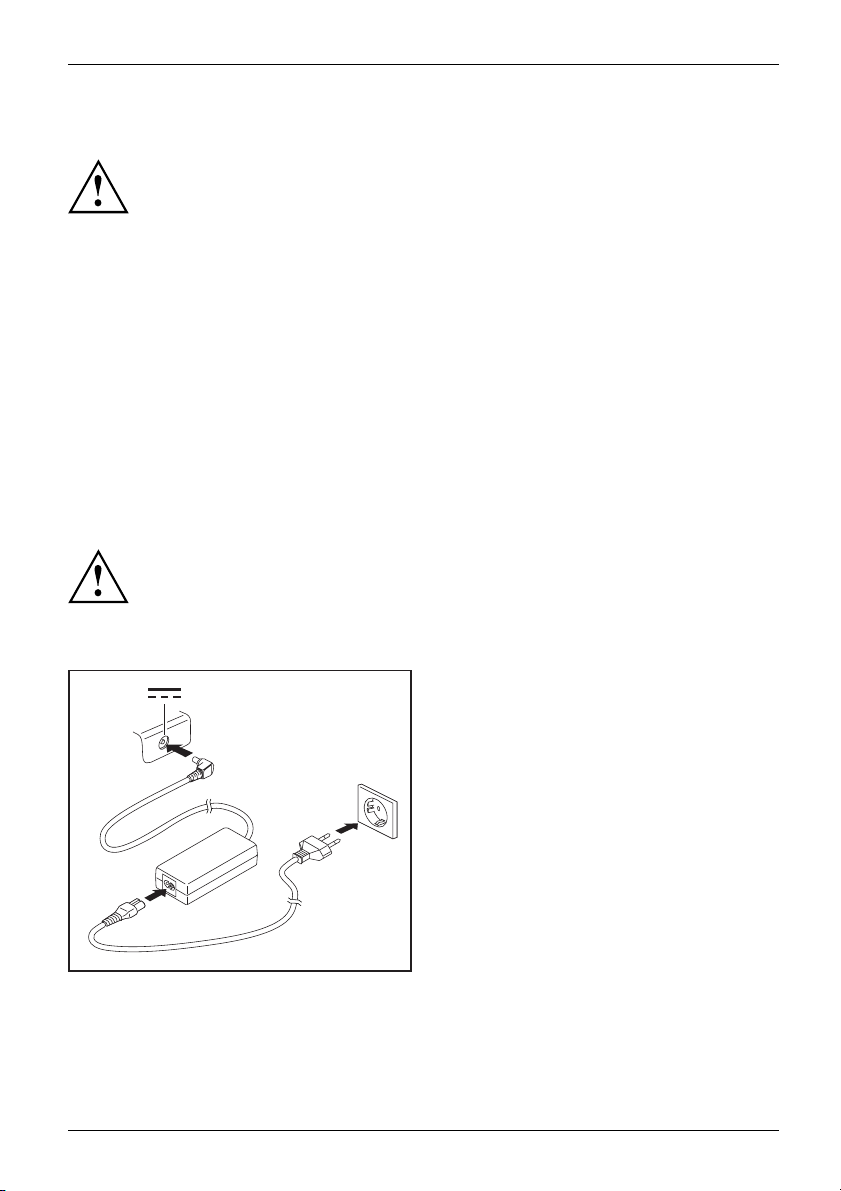
Première mise en service de votre app
Choix d’un emplacement
Choixd’unemplacementAppareilAdaptateu r d’alimentation
Avant de mettre votre appareil en place, choisissez un emplacement
adéquat. Suivez pour cela les conseils suivants :
• Ne posez jamais l’a ppare il et l’adaptateur d’alimentation sur une surface sensible à
la chaleur. Dans le cas contraire, la surface risque d’être endommagée.
• Ne posez jamais l’appareil sur une surface non rigide (p. ex. sur une
moquette, des meubles rembourrés, un lit). Vous risquez ainsi d’entraver la
ventilation et de provoquer des dégâts dus à une surchauffe.
• Pendant le fonctionnement normal, la fa ce inférieure de l’appareil devient chaude. Un
contact prolongé avec la peau peut être désagréable, voire provoquer des brûlures.
• Posez l’appareil sur une surface plane et stable. N’oubliez pas que les pieds en
caoutchouc de l’appareil peuvent laisser des marques sur les surfaces sensibles.
• L’espace libre autour de l’appareil et de l’adaptateur d’alimentation doit être
d’au moins 100 mm pour permettre une ventilation suffisante.
• Ne couvrez jamais les ouïes de ventilation d e l’appareil.
• Evitez d’exposer l’appareil à de s conditions d ’environnement extrêmes. Protégez
l’appareil contre la poussière, l’humidité et la chaleur.
Raccorder l’adaptateur d’alime ntation
PréparerlamiseenserviceAdaptateurd’alimentation
Respectez les consignes de sécurité figurant d ans le manuel
"Sicherheit/Regularien" ci-joint.
Le câble secteur livré avec l’appareil répond aux exigences du pays dans
lequel vous avez acheté l’appareil. Assurez-vous que ce câble secteur est
autorisé dans le pays dans lequel vous l’utilisez.
areil
► Raccordez le câble s ecteur (1) à
l’adaptateur d’alimentation.
► Branchez le câble secteur (2) sur
une prise de courant.
3
► Raccordez le câble de l’adaptateur
d’alimentation (3) à la prise de tension
continue (DC IN) de l’appareil.
2
1
Fujitsu Technology Solutions 17
Page 22

Première mise en service de votre app
areil
Première mise sous tension de l’appareil
Premièremisesoustension
Ordinateurs avec interrupteur Marche/Arrêt pour composantes radio :
Glissez l’interrupteur Marche/Arrêt pour composantes radio en position
ON avant de mettre l’appareil sous tension.
Le logiciel fourni est installé et c on fig uré lors d e la première mise sous tension
de l’appareil. Cette procédure ne doit pas être interrompue ; prévoyez par
conséquent un certain temps pour son exécution et raccordez l’appareil à la
tension secteur par l’intermédiaire de l’adaptateur d’alimentation.
Pendant l’installation, vous n e devez redémarrer l’appareil que si le système vous y invite !
Le système d’exploitat
mise en service de votr
ion est préinstallé sur le disque dur pour faciliter la
e appareil.
► Mettez votre appareil
► Pendant l’installation, suivez les indications données à l’écran.
Si un système d’exploitation Windows est installé sur votre appareil, vous trouverez plus
d’informations sur le système, les pilotes, les programmes d’aide, les m ises à jour, les
manuels, etc. sur votre appareil ou sur Inte rnet à l’adresse "
sous tension.
http://ts.fujitsu.com/support".
18 Fujitsu Technology Solutions
Page 23

Travailler avec le Notebook
Travailler avec le Notebook
Utilisation,NotebookNotebook
Ce chapitre décrit l’utilisation de base de votre Notebook. La connexion des
périphériques externes (p. ex. une imprimante, une souris) est expliquée dans le
chapitre "
Voyants d’état
Voyantsd’état
Les voyants d’état vou
lecteurs et des foncti
Connecter des périphériques", Page 60 .
Respectez les instructions du chapitre "Remarques importantes", Page 12.
s informent sur l’état de l’alimentation é lectrique, des
ons du clavier.
E
Fujitsu Technology Solutions 19
Page 24

Travailler avec le N ot e book
Touche Description
Voyant Marche/Standby (voyant d’état et interrupteur Marche/Arrêt)
VoyantStandbyVoyantMarche
• Le voyant est allumé : le notebook est sous tension.
• Le voyant clignote : le notebook est en mode Standby.
• Le voyant est éteint : le notebook est hors tension.
Voyant Charge de batterie/
L’état de charge de la batt
• Le voyant s’allume en vert
connexion secteur
erie est indiqué par le voyant batterie.
: La batterie est en cours de charge ou absente.
• Le voyant s’allume en orange : L’adaptateur d’alimentation est raccordé, la
batterie est en cours de charge.
• Levoyantclignoteenor
la batterie ne peut pas ê
Le processus de charge
ange : L’adaptateur d’alimentation est raccordé mais
tre rechargée car elle est trop chaude ou froide.
reprend dès que la température de la batterie est
redevenue normale.
• Le voyant clignote en rouge : Une erreur est survenue.
• Le voyant n’est pas a
VoyantbatterieIcônebatterieVoyantBatterie
llumé : L’adaptateur d’alimentation n’est pas raccordé.
Voyant Batterie
• Le voyant s’allume en vert : La charge de la batterie est de 50% à 100%.
• Le voyant s’allum
e en orange : La charge de la batterie est de 13% à 49% .
• Le voyant s’allume en rouge : L a charge de la batterie est de 0% à 12%.
• Le voyant clign
ote en rouge : Une erreur est survenue.
Voyant Fonctions d’économie d’énergie
• Le voyant est allumé : Les fonctions d’économie d’énergie sont activées.
• Le voyant est éteint : Les fonctions d ’économie d’énergie sont désactivées.
Voyant lecteur
LecteurVoyant
Le voyant est allumé : le système accède à un lecteur (par exemple un disque
dur ou CD/DVD).
Voyant Verr Num
VoyantNumLock
Le voyant est allumé : la touche
Num
a été enfoncée. Le pavé numérique virtuel
est activé. Vous pouvez afficher les caractères imprimés dans la partie supérieure
droite des touches.
Voyant Verr. maj
VoyantVerr.maj
Le voyant est allumé : la touche de verrouillage des majuscules a été enfoncée.
Toutes les lettres sont représentées en majuscules. Lorsque la touche est légendée
plusieurs fois, c’est le caractère inscrit dans la partie s upérieure gauche de la
touche qui sera affiché.
Voyant Scroll Lock
lLock
VoyantScrol
Le voyant est allumé : la combinaison de touches
Fn+Arrêt défil
aété
enfoncée. Sa signification varie selon le programme d’application.
20 Fujitsu Technology Solutions
Page 25

Mettre le notebook sous tension
► Relevez l’écran LCD.
Notebook
► Appuyez sur l’interrupteur
Marche/Arrêt pendant env. 1 sec.
pour mettre le Notebook sous tension.
Le voyant Marche d u notebook s’allume.
Mettre le notebook hors tension
Sauvegardez vos données et fermez toutes les applications avant de mettre
l’appareil hors tension. Sinon, risque de perte de données.
Travailler avec le Notebook
► Arrêtez correct
d‘exploitatio
: dans le menu St
Start — Shut Dow
Notebook
► Si le Notebook ne s’éteint pas de lui-même,
appuyez p endant environ cinq secondes
sur l’interrupteur Marche/Arrêt.
► Rabattez l’
Fujitsu Technology Solutions 21
ement votre système
n (par ex. dans Windows
art via la fonction
n—OK).
écran L CD.
Page 26

Travailler avec le N ot e book
Clavier
ClavierPavénumériqueBlocnumériqueTouches
L’utilisation normale du clavier de votre notebook entraîne une usure progressive
de celui-ci. Le légendage du clavier en particulier est sensible à une
utilisation intensive. Il est possible que l’inscription des touches disparaisse
progressivement au fil de l’utilisation du notebook.
Le clavier est disposé de m
des fonctions que propos
La description suivante
fonctions des touches s
La figure suivante m ontr
L’exemple n’est valab
L’illustration peut
des touches s’applique au système d’exploitation Window s. Les autres
ont décrites dans le manuel qui accompagne votre programme d’application.
e comment afficher un caractère à l’aide des to uch es à légendes multiples.
le que si la touche de verrouillage des majuscules (C apsLock) n’est pas activée.
+
anière à proposer toutes les fonctions d’un clavier étendu. Quelques-unes
e un clavier étendu sont exécutées à l’aide de combinaison de touches.
ne pas représenter votre variante d’appareil.
=
}
0
+
=
0
}
}
Alt Gr
=
0
=
0
Num
}
}
=
0
22 Fujitsu Technology Solutions
Page 27

Touche Description
Touche Retour arrière (Backspace)
La touche Retour arrière efface le caractère à gauche du curseur.
ToucheretourarrièreRetourarrièr e
Travailler avec le Notebook
Touche Tabulation
La touche Tabulation déplace
ToucheTabulation
Touche Entrée (Return, En
La touche Entrée clôture
touche Entrée, la comman
ToucheEntréeRetourEntréeSautdeligne
le curseur sur la tabulation suivante.
ter, Saut de ligne, Retour chariot)
une ligne de commande. Si vous appuyez sur la
de sera exécutée.
Touche de verrouillage des majuscules (Caps Lock)
La touche de verrouillage des majuscules active le mode majuscules et,
dans la zone d’informa tion de Windows, s’affiche l’icône correspondante. En
mode majuscules, toutes les lettres s’inscrivent en majuscules. Lorsque la
touche est légendée plusieurs fois, c’est le caractère imp rimé dans la partie
supérieure gauche de la touche qui sera affiché. Pour désactiver le mode
majuscules, il vous suffit d’actionner la touche majuscules.
TouchedeverrouillagedesmajusculesVerr.maj
Touche Majuscul
La touche Majus
est légendée pl
supérieure gau
ToucheMajusculesMaj
es (Shift)
cules permet d’afficher des m ajuscules. Lorsque la touche
usieurs fois, c’est le ca ractère imprimé dans la partie
che de la touche qui sera affiché.
Touche Fn
Fn
met d’activer les fonctions spé ciales affichées sur une
La touche
touche légen
Page 24).
ToucheFn
per
dée plusieurs fois (voir chapitre ""
Combinaisons de touches",
Touches fléchées
Les touches fléchées permettent de déplacer le curseur dans la direction
indiquée par la flèche, c.-à-d. vers le haut, vers le bas, vers la gauche
ou vers la droite.
TouchesfléchéesDéplacementducurseur
Touche Démarrage
La touche Démarrage appelle le menu de démarrage de Windows.
émarrage
ToucheD
Touche
La tou
Menu
che Menu appelle le menu de l’objet sélectionné.
Fujitsu Technology Solutions 23
Page 28

Travailler avec le N ot e book
Pavé numérique virtuel
ClaviernumériquePavénumériquevirtuelNumLock
Pour vous permettre d’utiliser les touches d’un pavé numérique avec certaines applications,
l’appareil dispose d’un pavé nu mérique virtuel. Sur le clavier, les touches du pavé numérique
virtuel se reconnaissent aux chiffres et symboles imprimés dans la partie supérieure droite
des touches correspondantes. Lorsque le pavé numérique virtuel est activé, vous pouvez
afficher les caractères imprimés sur la partie supérieure droite des touches.
L’affectation des touches illustrée ci-après peut être différente de la
configuration de clavier de votre appareil.
1 = Caractères valides lorsque la touche
Num
n’est pas activée
rouverez d’autres informations sur les voyants d’état au chapitre "
Vous t
Combinaisons de touches
sonsdetouches
Combinai
2 = Caractères valides lorsque la touche
Num
est activée
Voyants d’état", Page 19.
La description des combinaisons de touches ci-dessous s’applique aux systèmes
d’exploitation W indows. Avec d’autres systèmes d’exploitation et certains pilotes, certaines
des combinaisons de touches ci-dessous peuvent être inopérantes.
D’autres combinaisons de touches sont décrites dans le manuel de votre progra mme d’application.
Pour entrer d es combinaisons de touches, procédez comme suit :
► Maintenez enfoncée la première to uche de la combinaison de touches.
► Appuyez simultanément sur la(les) touche(s) nécessaire(s) pour exécuter la fonction.
Combinaison Des cription
Mode Veille
Fn+F1Modeveille
Cette combinaison de touches permet d’activer le mode veille (S3).
24 Fujitsu Technology Solutions
Page 29

Combinaison D escription
Activation et désactivation d u
Cette combinaison de touches vo
désactiver le haut-parleur du
Fn+F3Haut-parleurHaut-parleur
Activation et désactivation de la surface tactile et des touches
de surface tactile
Cette combinaiso n de touches active ou désactive la surface
tactile et les touches de surface tactile.
Fn+F4SurfacetactileTouchesdesurfacetactileSurfacetactile
Diminution de la luminos
Cette combinaison de tou
Fn+F6EcranLCDLuminositédel’écran
Augmentation de la luminosité de l’écran
Cette combinaison de touches augmente la luminosité de l’écran.
Fn+F7Luminositédel’écran
Travailler avec le Notebook
haut-parleur
us permet d’activer et de
notebook.
ité de l’écran
ches diminue la luminosité de l’écran.
++
Suppr
AltCtrl
Syst
Diminution du volum
Cette combinaison
haut-parleurs int
Fn+F8Volume
e
de touches diminue le volume des
égrés.
Augmentation du volume
Cette combinaison de touches augmente le volume des
haut-parleurs intégrés.
Fn+F9Volume
Permutation de l’affichage écran
Si vous avez branché un écran externe, cette combinaison
de touches vous permet de sélectionner l’écran sur lequel les
données s’afficheront.
L’affichage écran est possible :
• uniquement sur l’écran LCD du notebo ok
• simultanément sur l’écran LCD du notebook et sur l’écran
externe.
• uniquement sur l’écran externe
Ce réglage s’avère très utile si vous souhaitez une résolution
et une fréquence de rafraîchissement élevées sur un écran
externe.
ationdel’affichageécran
Fn+F10Permut
Basculement entre les appli cations ouvertes
Cette combinaison de touches vous permet de basculer entre
plusieurs applications ouvertes.
Alt+Tab
Sécurité Windows/Gestionnaire des tâches
Cette combinaison de touches permet d’afficher la fenêtre Sécurité
Windows/Gestionnaire des tâches.
Ctrl+Alt+Suppr
Fujitsu Technology Solutions 25
Page 30

Travailler avec le N ot e book
Combinaison Des cription
Saut de tabulation négatif
Cette combinaison de touches dé
précédente.
Maj+TabSaut detabulationnégatif
Vous trouverez les combinaisons de touches Windows dans la
documentation de votre système d’exp loitation.
place le curseur sur la tabulation
Paramètres de pays et de c
Pour modifier les paramètres de pays et de clavier, procédez comme suit :
► Effectuez les réglages sous Icône de démarrage – (Réglages) – Panneau de
configuration – Horloge, l angue et région.
lavier
26 Fujitsu Technology Solutions
Page 31

Touches d’application
Touchesd’application
Votre notebook est doté de cinq touches d’application.
Vous pouvez librement programmer toutes les touches d’application, voir
Programmer les touches d’application", Page 28.
"
E
Travailler avec le Notebook
Fujitsu Technology Solutions 27
Page 32

Travailler avec le N ot e book
Bouton Description
Touche L ock Workstation (verrouillage du poste de travail)
Cette touche vous permet de verrouiller votre poste de travail.
Touche Mobility Center (cent
Cette touche vous permet de dé
Touche E
La touche E vous permet d’activer et de désactiver facilement les fonctions d’économie
d’énergie (par exemple diminuer la luminosité de l’écran), voir "
d’économie d’énergie", Page 41.
Touche I
La touche I vous permet d’obtenir des informations supplémentaires sur votre notebook.
En appu yan t sur cette touche en mode S5, le voyant batterie (première batterie)
s’allume et indique l’état de charge même si le système est hors tension (voir "
d’état", Page 19).
Touche Composants radio
Cette touche d’application vous permet de démarrer le logiciel WirelessSelector. Vous
pouvez aussi activer et désactiver individuellement les composants radio activés dans
le BIOS Setup.
re de mobilité)
marrer le Mobility Center.
Utilisation des fonctions
Voyants
Programmer les touches d’application
La touche Ap plication Panel (panneau des applications) vous permet d’attribuer
différentes fonctions aux touches d’application.
Windows XP :
Vous trouverez l’Application Panel sous Démarrer - (Paramètres) - Panneau de configuration
- Autres options du panneau de configuration - Application Panel.
Windows 7 :
Vous trouverez l’Appli c ation Panel sous Icône de démarrage - Tous les programmes - Lifebook Application
Panel.
28 Fujitsu Technology Solutions
Page 33

Travailler avec le Notebook
Surface tactile et touches de surface tactile
Veillez à ce que la surface tactile n’entre pas en contact avec de la
saleté, des liquides ou des matières grasses.
SurfacetactileSurfacetactile
Ne manipulez jamais la surface tactile avec de s doigts sales.
Ne posez aucun objet lourd (des livres, par exemple) s ur la surface tactile ou ses touches.
1
2
1=Surfacetactile
2 = Capteur d’empreinte digitale
3 = Touches de surface ta ctile
3
La surface tactile
Les touches de sur
Elles correspon
Déplacement
► Déplacez votre doigt sur la surface tactile.
Surfacetactile
Le p o inteur
vous permet de déplacer le pointeur sur l’écran.
face tactile servent à sélectionner et à exécuter des commandes.
dent aux boutons d’une souris traditionnelle.
Vous pouvez aus
de t ouch e s afind
chapitre "
si désactiver la surface tactile au moyen d’une combinaison
e ne pas déplacer le pointeur par erreur (voir aussi
binaisons de touches", Page 24).
Com
du pointeur
se déplace.
Sélection d’un objet
► Placez le pointeur sur l’objet souhaité.
Surfacetactile
► Tapez une fois du bout du doigt sur la surface tactile ou appuyez une fois sur la touche gauche.
L’objet est sélectionné.
Exécution d’une commande
► Déplacez le pointeur sur la zone souhaitée.
Surfacetactile
► Tapez deux fois du bout du doigt sur la surface tactile ou appuyez deux fois sur la touche gauche.
La commande est exécutée.
Fujitsu Technology Solutions 29
Page 34

Travailler avec le N ot e book
Déplacement d’un objet
► Sélectionnez l’objet souhaité.
Surfacetactile
► Maintenez la touche gauche enfoncée et déplacez l’objet à l’endroit souhaité
en glissant le doigt sur la surface tactile.
L’objet est déplacé.
30 Fujitsu Technology Solutions
Page 35

Travailler avec le Notebook
Molette de défilement
La ScrollWheel (1) est une surface de commande p ratique et innovante. Avec la ScrollWheel,
vous pouvez d’un seul mouvement du doigt naviguer vers le haut ou le bas d’une fenêtre active
(par ex. sur une page Web) ou vers l’avant ou l’arrière dans un document. Elle vous permet un
affichage et une lect ure agréables de pages Web, documents et contenus de fenêtre.
1
Activez les fonctions Roulettes de défilement dans le Systemsteuerung
dans Propriétés de la souris.
Fujitsu Technology Solutions 31
Page 36

Travailler avec le N ot e book
Faire défiler vers le bas / passer à la page suivante
ou diminuer le volume sonore
En fonction du mode Roulette de défilement choisi, vous pouvez faire défiler vers le
bas, passer à la page suivante ou diminuer le volume sonore.
► Pour changer le mode Roulette de défilement, appuyez au centre de la
roulette jusqu’à ce que le mode choisi s’affiche.
► Déplacez le curseur dans l
► Déplacez le doigts dans le sens horaire
sur la ScrollWheel.
Vous faites défiler vers l
aux pages suivantes ou d
le volume sonore.
a fenêtre voulue.
e bas, passe z
iminuez
Faire défiler vers l
e haut / revenir à la page précédente
ou augmenter le volume sonore
En fonction du mode Roulette de défilement choisi, vous pouvez faire défiler vers le haut
/ revenir à la page précédente ou augmenter le volume sonore.
► Pour changer le mode Roulette de défilement, appuyez au centre de la
roulette jusqu’à ce que le mode choisi s’affiche.
► Déplacez le curseur dans la fenêtre voulue.
► Déplacez le doigts dans le sens antihoraire
sur la ScrollWheel.
Vous faites défiler vers le haut, revenez
à la page précédente ou augmentez
le volume sonore.
32 Fujitsu Technology Solutions
Page 37

Travailler avec le Notebook
Retour d’une page en arrière dans le navigateur Web
► Appuyez légèrement au centre de
la scrollWheel.
Le navigateur Web retourne à la page
affichée précédemment.
Fujitsu Technology Solutions 33
Page 38

Travailler avec le N ot e book
Ecran LCD
EcranLCDRemarques
Les Notebooks de Fujitsu Technology Solutions GmbH utilisent des écrans TFT de qualité supérieure.
Pour des raisons techniques, les écrans TFT sont fabriqués pour une résolution spécifique. Un
affichage optimal et net ne peut être garanti qu’avec la résolution correspondant à l’écran T FT en
question. Une résolution d’écran différente des spécifications peut entraîner un affichage flou.
La résolution de l’écran LCD de votre Notebook est préréglée de façon optimale à la livraison.
Dans l’état actuel des techniques de production, il n’est pas possible de garantir un affichage
écran absolument irréprochable. Quelques rares pixels (éléments d ’image) plus clairs ou
plus sombres peuvent apparaître en permanence. Le nombre maximal autorisé de pixels
défectueux est défini par la norme internationale ISO 9241-3 (Classe II).
Exemple :
Un é cran d’une résolution de 1280 x 800 possède 1280 x 800 = 1 024 000 pixels. Chaque
pixel se compose de trois sous-pixels (rouge, vert et bleu), pour un total de 3 millions de
sous-pixels. Selon la norme ISO 924 1-3 (classe II), jusqu’à 2 pixels clairs et 2 pixels sombres
plus 5 sous-pixels clairs ou 10 sous-pixels sombres ou autre combinaison correspondante (1
sous-pixel clair com pte pour 2 so us-pixels somb res) peu vent être défectueux.
Pixel (= élément d’
Sous-pixel (= po
Cluster (= tau
int d’image)
x d’erreurs)
image)
Un pixel se compose de 3 sous-pixels, en règle générale
rouge, vert et bleu. Un pixel est le plus petit élément
capable de produire la fonctionnalité complète de
l’affichage.
Un sous-pixel est une structure interne ad ressable
séparément d’un pixel (élément d’image) qui étend la
fonction d’élément d’affichage.
Un cluster contient deux ou plusieurs pixels ou sous-pixels
défectueux dans un bloc de 5 x 5 pixels.
Rétro-éclairage
Les écrans TFT fonctionnent avec un rétro-éclairage. L’intensité lum ineuse du
rétro-éclairage peut diminuer pendant la durée de vie du Notebook. Vous pouvez
cependant régler individuellement la luminosité de votre écran.
Synchronisation de l’affichage sur l’écran L CD et sur un écran externe
Vous trouverez d’autres informations au chapitre "
Combinaisons de touches",
Page 24 sous "Permutation de l’affichage écran".
34 Fujitsu Technology Solutions
Page 39

Travailler avec le Notebook
Webcam
Webcam
La webcam vous permet, selon le logiciel utilisé, d’enregistrer des images ou
des clips vidéo ou de participer à un chat.
• La qualité de l’image dépend de la luminosité et du logiciel utilisé.
• Vous ne pouvez utiliser la webcam qu’avec une seule application à la fois (p. ex. un programme
de téléphonie par internet ou un programme de visioconférence supportant une webcam).
• Pendant l’utilisation de la webcam, le support sur lequel repose le Notebook ne doit pas vaciller.
• La webcam s’adapte automatiquem ent à la luminosité instantanée. C’est la raison pour laquelle
un scintillement peut apparaître sur l’écran LCD pendant l’adaptation à la luminosité.
Vous trouverez des informations plus détaillées sur l’utilisation de la web cam et sur ses
autres possibilités de réglage dans l’Aide du programme utilisant la webcam.
Pour tester le fonctionnement de votre webcam, vous pouvez utiliser le logiciel
de test disponible sur le site "
http://ts.fujitsu.com/support/".
Fujitsu Technology Solutions 35
Page 40

Travailler avec le N ot e book
Batterie
BatterieBatterieDuréedevie,batterieBatterieBatterie
Lorsque le notebook est utilisé en déplacement, la batterie intégrée lui fournit l’énergie
nécessaire. En utilisant correctement la batterie, vous augmenterez sa durée de vie. La durée
de vie moyenne d’une batterie est d’environ 500 cycles de charge/décharge.
Vous pouvez augmenter le temps de fonctionnement de la batterie en utilisant
les fonctions d’économie d’énergie disponibles.
Charge, entretien et maintenance de l’accumulateur
AccumulateurAkku
Ne chargez l’accumulateur du Notebook que lorsque la température ambiante
se situe entre 5 °C et 35 °C maximum.
Pour charger l’accumulateur, branchez le Notebook sur l’adaptateur d’alimentation
Raccorder l’adaptateur d’alimentation", Page 17).
(voir "
Lorsque la charge de la batterie est faible, un avertissement sonore retentit. Si vous
ne branchez pas l’adaptateur d’alimentation dans les cinq minutes qui suivent le signal
d’avertissement, votre Notebook se met automatiquement hors tension.
Surveiller l’éta t de charge
edel’accumu lateur
AccumulateurCompteurdecharg
La surveillance de la capacité de l’accumulateur sous Windows s’effectue grâce à un "compteur de
charge de l’accumulateur", qui se trouve dans la barre de tâches. Si vous placez le curseur sur le
symbole de l’accumulateur, vous voyez apparaître le niveau de charge de ce dernier.
Stocker un accumulateur
AccumulateurAccumulateurAutodécharge,accumulateurCapacitédecharge,accumulateur
L’accumulateur doit être stocké idéalement dans un endroit sec et aux températures
comprises entre 0 ℃ et +30 ℃. Plus la température de stockage est basse,
moins l’accumulateur se déchargera de lui-même.
Si vous stockez des batteries pendant une longue période (au-delà de deux
mois), leur état de charge devrait être d’environ 30 %. Pour empêcher un
déchargement complet et donc une détérioration définitive de la batterie,
vérifiez régulièrement son niveau de charg e.
Pour pouvoir utiliser de manière optimale l’autonomie de charge de l’accumulateur, vous
devez entièrement décharger l’accumulateur et ensuite le recharger.
Si vous n’utilisez pas les accumulateurs pendant une longue période, retirez-les
du Notebook. Ne gardez pas d’accumulateurs dans l’appareil !
36 Fujitsu Technology Solutions
Page 41

Déposeetposedelabatterie
N’utilisez que des batteries autorisées pour votre notebook par
Fujitsu Technology Solutions.
N’exercez pas une force exagérée pour poser ou déposer une batterie.
Veillez à ce qu’aucun corps étranger ne pénètre dans les connecteurs de batterie.
Ne stockez pas la batterie pendant une longue période à l’état déchargé.
Elle risque de ne plus pouvoir être chargée.
Déposedelabatterie
► Préparez la dépose, voi
3
r chapitre "
1
Préparation de la dépose de composants", Page 67.
Travailler avec le Notebook
2
► Poussez l
► Poussez le déverrouillage dans le sens de la flèche (2).
► Sortez l
Fujitsu Technology Solutions 37
e déverrouillage dans le sens de la flèche (1) sans le relâcher.
a batterie de son logement (3).
Page 42

Travailler avec le N ot e book
Pose de la batterie
1
2
► Placez la batt
► Engagez la batterie dans son compartiment jusqu’à ce qu’elle s’enclenche de man ière perceptible
(1).
► Poussez le dé
► Terminez la dépose, voir chapitre "
38 Fujitsu Technology Solutions
erie sur le bord.
verrouillage dans le sens de la flèche (2).
Terminaison du démontage de composants", Page 74.
Page 43

Travailler avec le Notebook
Dépose et repose du couvercle de dépoussiérage
(couvercle de fente de ventil
Pour garantir un refroidissement optimal des composants de votre notebook,
pensez à nettoyer la fente de ventilation du bloc de refroidissement
après un certain temps d’utilisation.
Ceci garantit un refroidissement optimal. Utilisez un aspirateur à
main pour un nettoyage optimal.
Si nécessaire, utilisez un pincea u sec pour détacher la poussière des fentes de ventilation.
N’utilisez pas de liquide de nettoyage ! Evitez toute pénétration de
liquide à l’intérieur de l’appareil.
Pour éviter une surchauffe de l’appareil, ne pas retirer le couvercle de
fente d’aération lorsqu’il est sous tension.
ation)
► Préparez la dépose
2
, voir chapitre "
1
Préparation de la dépose de composants", Page 67.
► Appuyez sur le verrouillage du couvercle
de fente d’aération (1) et retirez-le
de son logement (2).
► Nettoyez la chamb
re à poussière.
Fujitsu Technology Solutions 39
Page 44

Travailler avec le N ot e book
1
► Placez le couvercle de fente d’aération
obliquement dans le logement (1) comme
illustré et veillez à ce qu’il s’enclenche
de manière audible.
► Terminez la dépose, voir chapitre
Terminaison du démontage de
"
composants", Page 74.
40 Fujitsu Technology Solutions
Page 45

Travailler avec le Notebook
Utilisation des fonctions d’économie d ’énergie
EnergieEnergieAccumulateur
Si vous utilisez les fonctions d’économie d’énergie proposées par le notebook, il consommera
moins d’énergie. Le notebook béné ficiera par conséquent d’une plus grande autonomie
et son accumulateur devra être rechargé moins souvent.
Son rendement énergétique sera améliorée et ses effets sur l’environnement seront
moindres. En utilisant de manière optimale les op tions en matière d’énergie, vous
pourrez réaliser des économies considérables tout en préservant l’environnement.
Lorsque vous rabattez l’écran LCD, le notebook bascule automat iquement d ans un mode
d’économie d’énergie en fonction du paramétrage dans Windows.
Nous recommandons les réglages suivants :
Fonction Fonctionnement sur secteur Fonctionnement sur batterie
Eteindre l’écran Après 10 minutes Après 5 minutes
Mettre le(s) disque(s) dur(s)
hors tension
Economie d’énerg
ie (S3)
Mode veille (S4)
► Définissez les fonctions d’économie d’énergie dans votre panneau de configuration.
► Définissez l’économiseur d’écran dans votre panneau de configuration.
ou
► Cliquez avec le b outon droit de la souris sur le Bureau. Réglez sous Personnalisation –
Ecran d e veille l’écr an de veille.
Après 15 minutes Après 10 minutes
Après 20 minutes Après 15 minutes
Après 1 heure Après 30 minutes
Pour plus d’informations sur un point de sélection, vous pouvez appeler
F1
l’aide Microsoft en appuyant sur la t ouch e
.
Si le notebook est en mode d’économie d’énergie, n’oubliez su rtou t pas ce qui suit :
En mode d’économie d’énergie, les fichiers ouverts sont stockés dans la mémoire
principale ou dans un fichier d’échange sur le disque dur.
Ne mettez jam ais votre notebook hors tension lorsqu’il est en mode d’économie
d’énergie. Lorsque l’accumulateur intégré est presque vide, fermez les fichiers
ouverts et n’activez pas le mode d’économie d’énergie.
Lorsque vous n’utiliserez pas le notebook pendant un certain temps :
► Quittez le mode d’économie d’énergie, si nécessaire, en déplaçant la souris, appuyan t sur une
touche ou remettant le notebook sous tension.
► Quitte
z tous les programmes ouverts et mettez le Notebook hors tension.
Fujitsu Technology Solutions 41
Page 46

Travailler avec le N ot e book
Cartes mémoire
Logement
Votre notebook est équipé d’un lecteur de cartes mémoire intégré.
Lorsque vous manipulez des cartes mémoire, respectez les consignes du fabricant.
Cartemémoire
Formats supportés
Votre notebook supporte le format suivant :
• Secure Digital (SD
Insérer une carte mémoire
TM
Card)
► Avec précaution, po
dans le logement. La
doit être tournée v
pas car v ous risque
surfaces de conta
Cartemémoire
Selon le type de carte mémoire, il est
possible qu’elle ressorte légèrement
du logement.
ussez la carte mémoire
surface légendée
ers le haut. Ne forcez
z d’endommager les
ct qui sont fragiles
42 Fujitsu Technology Solutions
Page 47

Travailler avec le Notebook
Retirer une carte mémoire
Cartemémoire
Retirez toujours la carte en respectant la séquence ci-dessous afin
d’éviter toute perte de données.
A l’aide de l’icône appropriée de la barre de tâches, vous pouvez arrêter la carte mémoire :
► Cliquez avec le bouton gauche de la souris sur l’icône.
► Choisissez la carte mémoire que vous voulez arrêter et retirer.
► Appuyez sur la touche Entrée.
Une boîte de dialogue vou s signale que maintenant vous pouvez retirer
la carte mémoire sans risque.
► Appareils avec v errouillage de carte :
Appuyez sur la carte mémoire (1).
Cartemémoire
La carte mémoire est alors déverrouillée
et vous pouvez la retirer.
► Retirez la carte mémoire du logement (2).
1
2
Fujitsu Technology Solutions 43
Page 48

Travailler avec le N ot e book
Cartes ExpressCard
LogementExpressCard
Un logement ExpressCard permet d’utiliser une carte ExpressCard/34.
Lisez la documentation relative à la carte ExpressCard et respectez
les consignes du fabricant.
Lorsque vous montez ou retirez une ExpressCard, ne forcez pas.
Assurez-vous qu’aucun corps étranger ne pénètre dans le logement pour ExpressCard.
Insertion d’une carte
Conservez la garniture pour la carte ExpressCard dans un endroit sûr. Lorsque
vous retirerez la carte, vous devrez mettre la garniture à la place. Vous éviterez
ainsi que des co rps étrangers ne pénètrent dans le logement.
► Appuyez sur le bord de la garniture (1)
de sorte qu’elle ressorte légèrement
du Notebook.
► Retirez la garnit
du logement (2).
1
2
ure pour la carte
► Insérez la car
dans l’ouver
► Avec précaution, poussez la carte dans le
logement jusqu’à ce qu’elle s’enclenche
avec un déclic. Ne forcez pas.
Selonlety
dépasse lé
Vous trouverez dans la documentation relative à la carte une description
de l’installation des pilotes requis.
44 Fujitsu Technology Solutions
te, contacts vers l’avant,
ture du logement.
pe de carte, il est possible qu’elle
gèrement du logement.
Page 49

Travailler avec le Notebook
Retrait de la carte
Retirez toujours la carte en respectant la séquence ci-dessous afin
d’éviter toute perte de données.
A l’aide de l’icône correspondant dans la barre des tâches, vous pouvez arrêter l’ExpressCard :
► Cliquez avec le bouton gauche de la souris sur l’icône pour retirer le périphérique en sécurité.
► Choisissez la carte ExpressCard que vous voulez arrêter et retirer.
► Appuyez sur la touche Entrée.
Une boîte de dialogue vous signale que vous pouvez retirer la carte ExpressCard s ans risque.
► Appuyez sur le bord de la carte (1)
de sorte que la carte ressorte
légèrement du Notebook.
► Retirez la carter du logement (2).
1
2
► Insérez la garniture pour la carte
dans le logement.
► Avec précaution, poussez la garniture
pour la carte dans le logement jusqu’à ce
qu’elle s’enclenche avec un déclic.
2
Fujitsu Technology Solutions 45
Page 50

Travailler avec le N ot e book
Haut-parleurs et microphones
MicrophoneHaut-parleursHaut-parleurdebasses(subwoofer)Boutonderéglageduvolume
Vous trouverez des informations sur la position exacte des haut-parleurs et microphones
dans le chapitre "
Vous trouverez des informations sur le réglage du volume ainsi que sur l’activation
et la désactivation des haut-parleurs par combinaisons de touches dans le
chapitre "
Combinaisons de touches", Page 24.
Ports et éléments de commande", Page 9.
Si vous branchez un microphone externe, le micro interne est désactivé.
En branchant des écouteurs ou des haut-parleurs externes, vous
désactivez les haut-parleurs internes.
Vous trouverez des informations sur le branchement d’écouteurs et de microphones
dans le chapitre "
Connecter des périphériques", Page 60.
46 Fujitsu Technology Solutions
Page 51

Travailler avec le Notebook
Carte SIM
Une carte SIM (Subscriber Identity Module) est une carte à puce qui s’insère dans
un téléphone mobile ou dans un notebook et qui, conjointement avec le module
UMTS intégré, permet l’accès à un réseau radio mobile.
Lorsque vous utilisez des cartes SIM, respectez les consignes du fournisseur.
Le logement pour carte SIM se trouve dans le logement de batterie et
n’est acce ssible qu’une fois la batterie retirée.
Insérer une carte SIM
► Préparez la pose de la carte SIM, voir chapitre "Préparation de la
dépose d e composan ts", Page 67.
► Insérez la carte SIM dans le logement
(1) comme illustré da ns le logement
de l’accumulateur jusqu’à perception
de son enclench e ment.
1
► Terminez la po
se, voir chapitre "
Terminaison du démontage de composants", Page 74.
Retirer la carte SIM
► Préparez la dépose de la carte SIM, voir chapitre "Préparati on de la
dépose d e composan ts", Page 67.
► Appuyez sur le bord de la carte SIM
de manière à la faire sortir légèrement
de son logement.
► Sortez la carte SIM du logement dans
le sens de la flèche (1).
1
► Te r m i
Fujitsu Technology Solutions 47
nez la dépo se, voir cha pitre "
Terminaison du démontage de composants", Page 74.
Page 52

Travailler avec le N ot e book
Wireless LAN / BlueTooth / UMTS (en option)
Le montage de composants radio non agréés par Fujitsu Technology Solutions
annule les homologations accordées pour cet appareil.
Activer et désactiver les composants radio
Avant la première mise sous tension de votre appareil, l’interrupteur marche/arrêt
des composantes radio doit se trouver en position "O N" (marche).
► Glissez l’interrupteur Marche/Arrêt
en position "ON" pour act iver les
composants radio.
WirelessLANWirelessLANBluetoothBluetooth
ou
► Glissez l’interrupteur Marche/Arrêt
en position "OFF" pour désactiver
les composants radio.
En désactivant les composants radio, vous désactivez le module Bluetooth
et UMTS ainsi que l’émetteur Wireless LAN (antenne).
Vous pouvez aussi désactiver les composa nts radio individuellement dans le
BIOS-Setup. Condition : vous n’avez pas attribué de mot de passe administrateur ou,
si un mot de passe administra teur a été attribué, vous le connaissez.
Respectez les consignes de sécurité supplémentaires pour appareils équipés de
composants radio données dans le manuel "Sicherheit/Regularien".
Vous trouverez de plus amples informations sur l’utilisation du Wireless LAN
dans l’aide en ligne de votre logiciel Wireless LAN.
Vous trouverez plus d’informations sur l’utilisation de Bluetooth sur
le CD de votre logiciel Bluetooth.
Vous trouverez plus d’informations sur U MTS auprès de votre prestataire de services.
Configuration de l’accès WLAN
• Condition préalable : Un réseau W LAN et les données d’accès correspondantes sont disponibles.
Vous trouverez des informations sur la configuration de l’accès WLAN dans
la documentation de votre système d’exploitation.
48 Fujitsu Technology Solutions
Page 53

Travailler avec le Notebook
Accès via UMTS
Vous pouvez vous procurer l’accessoire pour la réception UMTS dans le commerce
spécialisé ou par l’intermédiaire de votre revendeur Fujitsu Technology Solutions.
Si vous avez commandé un module UMTS, votre ordinateur est configuré en usine.
Vous trouverez des informations sur l’établissement de la connexion au réseau
UMTS dans la documentation du matériel utilisé.
Vous pouvez connecter votre appareil à Internet par UMTS. Utilisez pour cela
l’un des modes de connexion suivants :
• dongle USB
une clé USB avec carte SIM de votre opérateur de téléphonie mobile
• un terminal m obile (p. ex. portable) avec connexion B luetooth
• un terminal mobile (p. ex. portable) avec câble de données
Ethernet et LAN
EthernetLAN
Le module de réseau interne de votre Notebook supporte l’Ethernet LAN. Il vous permet
d’établir une connexion avec un réseau local (LAN = Local Area Network).
► Connectez le câble de réseau LAN au
port LAN du Notebook (1).
► Connectez le câble de réseau à
votre port réseau (2).
1
2
Votre administrateur résea u peut vous aider à configurer et à utiliser les connexions LAN.
Le câble réseau n’est pas compris dans la fourniture. Vous pouvez vous
procurer ce type de câble dans le commerce spécialisé.
Fujitsu Technology Solutions 49
Page 54

Travailler avec le N ot e book
Votre duplicateur de ports
Le dup licateur de ports est un appareil qui vous permet de connecter en un clin d’œil votre
notebook à des périphériques tels qu’un écran, une imprimante, etc.
Le duplicateur de ports est équipé, entre autres, des ports moniteur, audio, souris et clavier standard.
Il vous suffit d’y placer le notebook pour travailler avec vos périphériques.
Ports sur le duplicateur de ports
DuplicateurdeportsPorts
8
1
2
3
9
4
5
1
6
7
1 = Ports USB
2=Porte-SATA
3=PortLAN
4 = Prise DVI
5 = Port écra
6 = Dispositif Kensington Lock
50 Fujitsu Technology Solutions
nVGA
Le port DVI et le Display Port ne peuvent pas être utilisés simultanément.
7 = Prisedeten
8 = Connecteur du duplicateur de port
pour le port d’accueil sur la face
inférieure du notebook
9 = Display P
sion con tinue (DC IN)
ort
Page 55

Travailler avec le Notebook
Raccorder le notebook au duplicateur de ports
Des problèmes peuvent survenir si vous raccordez le notebook au
duplicateur de ports en cours de fonctionnement. Nous vous conseillons
de mettre d’abord le notebook hors tension.
Si le notebook est connecté au duplicateur de ports, il faut brancher
l’adaptateur d’alimentation sur le duplicateur de ports.
Lorsque le notebook est connecté au duplicateur de ports, nous vous conseillons de
ne pas l’utiliser avec l’écran LCD refermé. La surchauffe qui en résulte peut provoquer
des baisses de performances et une activité excessive des ventilateurs intégrés.
Duplicateurdeports
► Mettez le notebook hors
► Retirez de la pri se secteur la fiche secteur de l’adaptateur d’alimentation.
► Retirezlecâbledel’
tension.
adaptateur d’alimentation de la prise de tension continue (DC IN) du notebook.
1
► Placez le notebook de manière à ce qu’il repose su r le bord arrière du d uplicateur de ports.
► Posez-le sur le duplicateur de ports (1) et veillez à ce qu’il s’engage de manière perceptible.
Fujitsu Technology Solutions 51
Page 56

Travailler avec le N ot e book
Raccorder l’adaptateur d’alimentation au duplicateur de ports
► Raccordez le câble de l’adaptateur
d’alimentation à la prise de tension co ntinue
(DC IN ) du duplicateur de ports (1).
► Raccordez le câble secteur à l’adaptateur
d’alimentation (2).
1
3
2
Lorsque le notebook est raccordé à un duplicateur de ports, le système d’exploitation
crée un profil maté riel pour le mode "Connecté". Ce profil mémorise par exemple le
réglage du dernier écran sur lequel les données ont été affichées. Ce profil est chargé
dès que le notebook est raccordé à un du plicateur de ports de m ême type.
► Raccordez le câble secteur à la
prise de courant (3).
Mettre le notebook sous tension via le duplicateur de ports
► Appuyez sur l’interrupteur Marche/Arrêt
du duplicateur de ports pour mettre le
notebook sous tension.
Le voyant Marche du duplicateur
de ports s’allume.
Mettre le notebook hors tension par le duplicateur de ports
► Quittez toutes les applications, pu is le système d’exploitation (voir le
manuel du système d’exploitation).
Si vous n’arrivez pas à arrêter le notebook normalement, appuyez sur la touche
Marche/Arrêt du duplicateur de ports pendant environ quatre secondes. Le notebook se
met hors tension. Cependant, vous risquez de p erdre les données non enregistrées.
52 Fujitsu Technology Solutions
Page 57

Travailler avec le Notebook
Débrancher le notebook du duplicateur de ports
Des problèmes peuvent apparaître si v ous débranchez le notebook du d uplicateur
de ports en cours de fonctionnement. Nous vous conseillons de mettre le
notebook hors tension d’abord ou de débrancher le notebook à l’aide de la
fonction correspondante dans le système d’exploitation.
► Mettez le notebook hors tension.
2
1
► Tirez le levier de déverrouillage dans le sens de la flèche (1) jusqu’à ce que
le notebook se désengage de manière audible.
► Soulevez le
Fujitsu Technology Solutions 53
notebook (2).
Page 58

Fonctions de sécurité
Fonctions de sécurité
Fonctionsdesécurité
Votre Notebook dispose de différentes fonctions de sécurité qui vous permettent de protéger
votre système et vos données personnelles contre tout accès non autorisé.
Dans ce chapitre, vous apprendrez à utiliser ces fonctions et vous découvrirez leurs avantages.
N’oubliez pas que, dans ce rtains cas, par exemple lorsque vou s oubliez votre
mot de passe, vous-même n’aurez plus accès à votre système et à vos données.
Respectez par conséquent les consignes suivantes :
• Sauvegardez vos données à intervalles réguliers sur des supports de données
externes, par exemple des disques durs externes, des CD, des DVD ou des Blu-rays.
• Pour certaines foncti
Prenez note des mots de
Si vous oubliez les mots de passe, vous devrez vous adresser à notre
Service Desk. L’effacement ou la réinitialisation des mots de passe ne sont
pas couverts par la garantie et seront donc facturés.
Configurer le capteur d’empreinte digitale
Capteurd’empreintedigitaleCapteurd’empreintedigi tale
Le capteur d’empreinte digitale peut enregistrer l’image d’une empreinte digitale.
Cette image est ensuite analysée par un logiciel d’empreinte digitale et peut
s’utiliser en lieu et place d’un mot de passe.
ons de sécurité, vous devez attribuer des mots de passe.
passe et conservez-les en lieu sûr.
► Installez le logiciel Fingerprint pour pouvoir
1
utiliser le capteur d’empreinte digitale (1).
54 Fujitsu Technology Solutions
Page 59

Fonctions de sécurité
Utiliser le Security Lock
Votre appareil dispose d’un dispositif Security-Lock po ur le câble du Kensington Lock. Le câble
du Kensington Lock, un c âble en acier solide, vous permet de protéger votre Notebook contre
le vol. Le câble du Kensington Lock est un accessoire disponible en option.
► Mettez le câble du Kensington Lock en
place sur le dispositif de votre Noteb ook.
CâbleduKensingtonLockAppliquerleSecurity LockProtectionmécaniqueProtectionantivol
K
Branchez un autre câ
ports, pour protége
ble de Kensington Lock sur votre duplicateur de
r ce dernier contre le vol.
Paramétrer une protection par mot de passe
dans l’Utilitaire BIOS-Setup
Avant d’utiliser les différentes possibilités de pro tection par mot de passe dans
l’Utilitaire BIOS-Setup pour sécuriser vos données, observez ce qui suit :
Prenez note des mots de passe et conservez-les en lieu sûr. Si vous oubliez votre mot
de passe administrateur, vous ne pourrez plus accéder à votre Notebook. L’effacement
du mot de passe n’est pas couvert par la garantie et sera donc facturé.
armotdepasse
Protectionp
Votre mot de p
des chiffre
asse ne peut pas dépasser huit caractères et peut contenir des lettres et
s. Il n’est pas nécessaire de faire de distinction entre majuscules et minuscules.
Fujitsu Technology Solutions 55
Page 60

Fonctions de sécurité
Protection de l’UtilitaireSetupBIOS(motsdepasse
administrateur et utilisateu
Si vous avez ouvert ce manuel d’utilisation à l’écran, nous vous recommandons
d’imprimer les instructions qui suivent. Paramétrer u ne protection par
mot de passe dans l’Utilitaire Setup BIOS
UtilitaireSetupBIOS
Le mot de passe administrateur comme le mot de passe utilisateur vous permettent d’empêcher
l’utilisation non autorisé de l’Utilitaire Setup BIOS. Le mot de passe administrateur vous
donne accès à toutes les fonctions de l’Utilitaire Setup BIOS, le mot de passe utilisateur
à une partie seulement de ces fonctions. Vous ne pouvez créer de mot de passe
utilisateur qu’après avoir attribué un mot de passe administrateur.
L’appel et l’utilisation de l’Utilitaire Setup BIOS sont décrits au chapitre
Réglages dans l’utilitaire BIOS Setup", Page 75.
"
Attribuer le mot de passe administrateur/utilisateur
► Appelez l’Utilitaire BIOS-Setup et sélectionnez le menu Security.
► Sélectionnez la zone Set Supervisor Password et appuyez sur la touche Entrée.
Le message Enter new Password : vous invite à entrer un mot de passe.
► Tapez le mot de passe et appuyez sur la touche Entrée.
Le message Confirm new Password, vous invite à valider le mot de passe.
► Tapez le mot de passe encore une fois et appuyez sur la touche Entrée.
Avec Changes have been saved , le système confirme que le nouveau mot de passe a été enregistré.
► Pour attribuer le mot d e passe utilisateur, choisissez la zone Set User Password et
procédez comme pour l’attribution du mot de passe administrateur.
Si vous ne voulez pas m odifier d’autres réglages, vous pouvez quitter l’Utilitaire BIOS-Setup.
► Choisissez dans le menu Exit l’option Save Changes & Exit.
► Choisissez l’option Yes et appuyez sur la touche Entrée.
MotdepasseMotdepasseadministrateurMotdepasseutilisateu r
Le Notebook redémarre et le nouveau mot de passe devient actif. Si vous so uhaitez à
cet instant appeler l’utilitaire BIOS-Setup, vous devez d’abord entrer votre mot de passe
administrateur ou votre mot de passe utilisateur. Remarquez que le mot de passe
utilisateur ne vous donne pas accès à tous les réglages BIOS.
r)
Modifier le mot de passe administrateur ou utilisateur
Vous ne pouvez modifier le mot de passe administrateur qu’après être entré dans
l’Utilitaire Setup BIOS en tapant le mot de passe administrateur.
MotdepasseMotdepasseadministrateurMotdepasseutilisateur
► Appelez l’Utilitaire Setup BIOS et sélectionnez le menu Security.
► Pour modifier le mot de passe, procédez de la même manière que lorsque
vous avez attribué le mot de passe.
56 Fujitsu Technology Solutions
Page 61

Fonctions de sécurité
Supprimer des mots de passe
Pour supprimer un mot de passe sans en créer de nouveau, procédez comme suit :
MotdepasseMotdepasseadministrateurMotdepasseutilisateur
► Appelez l’Utilitaire B IOS-Setup et sélectionnez le menu Security.
► Sélectionnez le champ Set Supervisor Password ou Set User Password et
appuyez sur la touche Entrée.
Avec Enter current Password, vous êtes invité à entrer le mot de passe actuel.
Avec Enter New Password, v ous êtes ensuite invité à entrer un nouveau mot de passe.
► A ce moment-là, appuyez deux fois sur la touche Entrée.
► Choisissez dans le menu Exit l’option Save Changes & Exit.
► Choisissez l’option Yes et appuyez sur la touche Entrée.
Le Notebook redémarre et le mot de passe est s upprimé.
La suppression du mot de passe administrateur entra îne par la même occasion
la suppression du mot de passe u tilisateur.
Protection par mot d
e passe du démarrage du
système d’exploitation
Le mot de passe administrateur que vous avez attribué dans l’Utilitaire BIOS-Setup
(voir la section "
permet é galem ent d’empêcher le démarrage du système d’exploitation.
Systèmed’exploitation
Activer la protection système
► Appelez l’Utilitaire B IOS-Setup et sélectionnez le menu Security.
ploitation
Systèmed’ex
► Sélectionnez l’option PasswordonBootet appuyez sur la touche Entrée.
► Sélectionnez l’option souhaitée (Disabled, First Boot ou Every Boot) puis
appuyez sur la touche Entrée
► Sous Exit sélectionnez l’option Save Changes & Exit.
Le Notebook redémarre. Vous êtes invité à entrer votre mot de passe
(le mot de passe administrateur).
Désactiver la protection système
► Appelez l’Utilitaire B IOS-Setup et sélectionnez le menu Security.
d’exploitation
Système
► Sélectionnez l’option PasswordonBootet appuyez sur la touche Entrée.
► Sélectionnez l’option Disabledet appuyez sur la touche Entrée.
Si vous ne voulez pas m odifier d’autres réglages, vous pouvez quitter l’Utilitaire BIOS-Setup.
► Sous Exit sélectionnez l’option Save Changes & Exit.
Le N otebook redémarre. Il n’y a plus aucun mot de passe pour le système.
Attribuer le mot de passe administrateur/utilisateur", Page 56)vous
Fujitsu Technology Solutions 57
Page 62

Fonctions de sécurité
Lecteur de SmartCard
FonctionsdesécuritéFonctionsdesécu rité
Les SmartCards ne sont pas fournies de série. Vous pouvez utiliser toute SmartCard conforme à la
norme ISO 7816-1, -2 ou -3. Vous pouvez vous les procurer auprès de différents fabricants.
A l’aide du logiciel correspondant, votre SmartCard peut être une alternative à la protection
par mot de passe, mais peut également servir de signature numérique pour crypter vos
e-mails ou utiliser les services de banque à domicile (home banking).
Nous vous recommandons d’utiliser, par principe, deux SmartCards. Conservez toujours l’une
des SmartCards dans un endroit sûr lorsque vous vous déplacez avec l’autre.
Pour pouvoir profiter de tous les avantages de sécurité de votre Notebook, vous devez
disposer d’une carte CardOS SmartCard de Fujitsu Technology Solutions.
La SmartCard est uniquement utilisable si vous en connaissez le code PIN, ce qui signifie
que, même si vous la perdez, elle vous offre le maximum de la sécurité. Pour votre
sécurité, la CardOS SmartCard se verrouille après trois entrées d’un code PIN erroné.
Lors de la première utilisation de votre CardOS SmartCard, vous devrez entrer le
PIN "12345678" ou le PIN indiqué par votre administrateur système.
Insérer la SmartCard
Lorsque vous insérez ou retirez la SmartC ard, ne forcez pas.
Veillez à ce qu’aucun corps étranger ne pénètre dans le lecteur de SmartCard.
► Glissez la Sma
(ou vers le bas
avant dans le
58 Fujitsu Technology Solutions
rtCard, puce vers le haut
, selon l’appareil) et en
lecteur de SmartCard.
Page 63

Fonctions de sécurité
Trusted Platform Module (module TPM, selon l’appareil)
TPMTrustedPlatformModule
Pour pouvoir utiliser le module TPM, vous devez impérativement l’activer avant
l’installation du logiciel dans le BIOS-Setup. Condition : vous avez attribué au moins le
mot de passe administrateur (voir "
Activer le TPM
• Condition préalable : Vous avez attribué un mot de passe administrateur,
► Appelez le BIOS-Setup et sélectionnez le menu Security.
► Sélectionnez la zone TPM Security Chip Setting et appuyez sur la touche Entrée
► Sélectionnez l’option Enabled pour activer le TPM.
► Sélectionnez l’option Exit Saving Changes du menu Exit.
► Appuyez sur la touche Entrée et sélectionnez Yes.
Fonctions de sécurité", Page 54 .
voir "
Après avoir activé le TPM, l’option de menu Clear Security Chip apparaît.
Avec Clear Security Chip, vous pouvez supprimer le propriétaire dans le TPM.
Enabled, supprime toutes les clés communes générées par des applications (RK Storage Root Keys, AIK - Attestation Identity Keys, etc.).
N’oubliez pas que, ensuite, vous ne pourrez plus accéder aux données que
vous aurez chiffrées sur les clés du propriétaire.
Le Notebook redémarre et le TPM est activé.
Fonctions de sécurité", Page 54).
Désactiver l
• Condition préalable : Vous avez attribué un mot de passe administrateur,
► Appelez le
► Sélectionnez la zone TPM Security Chip Setting et appuyez sur la touche Entrée
► Sélectio
► Sélectionnez l’option Exit Saving Changes du menu Exit.
► Sélecti
Fujitsu Technology Solutions 59
Fonctions de sécurité", Page 54 .
voir "
onnez Yes et appuyez sur la touche Entrée.
Le Notebook redémarre et le TPM est désactivé.
eTPM
BIOS-Setup et sélectionnez le menu Security.
nnez l’option Disabled pour désactiver le TPM.
Page 64

Connecter d e s périphériques
Connecter des périphériques
Respectez en tout cas les consignes de sécurité du chapitre "Remarques
importantes", Page 12 avant de connecter de s périphériques au Notebook
ou de les déconnecter du Notebook.
Lisez toujours la documentation relative au périphérique que vous voulez brancher.
Ne branchez ou ne débranchez jamais de câbles pendant un orage.
Ne tirez jamais sur le câble lorsque vous le débranchez ! Saisissez toujours la fiche.
Respectez l’ordre décrit ci-après lorsque vous connectez des périphériques
au No tebook ou lorsque vous les déconnectez :
Dans le cas de c ertains appareils, tels que les appareils USB, il n’est pas nécessaire
de mettre le Notebook et l’appareil hors tension avant la mise sous/hors tension.
Pour des informations plus détaillées sur la nécessité ou non de mettre les appareils
hors tension, voir la documentation relative à l’appareil externe.
Certains périphériques externes nécessitent l’installation et l’aménagement de logiciels
spécifiques (par exemple, le programme pilote). Pour plus d’information consultez
la documentation du périphérique et du système d’exploitation.
Connecter des périphériques au Notebook
1. Mettez hors tension le N otebook et tous les périphériques.
2. Retirez des prises la fiche secteur du Notebook et de tous les appareils concernés.
3. Branchez les câbles des périphériques en respectant les consignes données.
4. Enfichez toutes les fiches secteur dans les prises de courant.
AppareilsPériphériques
Déconnecter des appareils du Notebook
1. Mettez hors tension le N otebook et tous les périphériques.
2. Retirez des prises la fiche secteur du Notebook et de tous les appareils concernés.
3. Débranchez les câbles des pé riphériques en respectant les consignes données.
AppareilsPériphériques
60 Fujitsu Technology Solutions
Page 65

Raccorder un écran externe
Le notebook lui-même n’est pas équipé d’un port DVI. Le duplicateur de
ports dispo nible en option incorpore un tel port.
Connecter des périphériques
Un moniteur analogique se branche sur le port moniteur VGA, un moniteur numérique sur le port
moniteur DVI. L’affichage écran est limité à deux écra ns en même temps (voir "
de touche s", Page 24, s ection "Permutation de l’affichage écran").
EcranPriseVGAPortécranPortmoniteur
Port moniteur DVI numérique
► Mettez le Noteb
ook et l’écran externe hors tension.
Port moniteur analogique VGA
Combinaisons
► Branchez le câble de données du moniteur externe sur le port moniteur.
► Mettez sous te
nsion l’écran moniteur externe d’abord, puis le Notebook.
Vous pouvez au
notebook, vo
Vous pouvez
et sur l’écr
ssi basculer entre le moniteur externe et le moniteur LCD du
ir chapitre "
Combinaisons de touches", Page 24.
afficher simultanément la même image sur l’écran externe
an LCD du Notebook.
Fujitsu Technology Solutions 61
Page 66

Connecter d e s périphériques
Branchement d’un écran externe sur le Display Port
Un écran numérique peut être branché sur le Display Port du duplicateur de ports.
L’affichage écran est limité à deux écrans en même temps (voir "
touches", Page 24, section "Bildschirmausgabe umschalten").
DisplayPort numérique
► Mettez le notebook et l’écran externe hors tension.
► Connectez le câble de données du moniteur externe au port moniteur.
► Mettez d’abord l’écran externe sous tension puis le notebook.
Combinaisons de
Vous pouvez également basculer entre l’écran externe et l’écran LCD du
Notebook, voir chapitre "
Vous pouvez afficher simultanément la même image sur l’écran externe
et sur l’écran LCD du Notebook.
62 Fujitsu Technology Solutions
Combinaisons de touches", Page 24.
Page 67

Connecter des périphériques
Raccorder des périphériques USB
PortsUSB
Vous pouvez brancher sur les ports USB des périphériques également équipés d’un port
USB (par ex. un lecteur DVD, une imprimante, un scanner ou un modem).
Les périphériques USB supportent le branchement à chaud (hot-plug). Par
conséquent, les câbles des périphériques USB peuvent être branchés et
débranchés sans qu’il soit nécessaire d’éteindre l’appareil.
Avec l’USB 1.x, le débit max. est de 12 Mbits/s.
Avec l’USB 2.0, le débit de données peut atteindre 480 Mb its/s.
Avec l’USB 3.0, le débit de données peut atteindre 5 Gbits/s.
Vous trouverez d’autres informations dans la documentation fournie
avec les périphériques USB.
► Branchez le câble de
données au
périphérique.
► Connectez le câble de données à l’un
des ports USB du Notebook.
Pilotes
Les périphériques USB sont automatiquement reconnus et installés
par votre système d’exploitation.
Fujitsu Technology Solutions 63
Page 68

Connecter d e s périphériques
Port USB avec fonction de charge (Anytime USB charge)
FonctiondechargeUSB
Il est recommandé d’utiliser le notebook avec le bloc d’alimentation lorsque le port
USB avec fonction de charge est utilisé car l’autonomie de la batterie est inférieure
lorsque des dispositifs USB supplémentaires sont en cours de charge.
Le bloc d’alimentation doit être déjà branché lors de la mise hors tension du
notebook faute de quoi la fonction de charge USB ne sera pas active et les
périphériques USB raccordés ne pourront pas être chargés.
Certains périphériques USB (par ex. téléphones mobiles) nécessitent un pilote pour
pouvoir utiliser la fonction de charge USB. Dans ce cas, la fo nction de charge USB ne
fonctionne pas quand le notebook est hors tension car aucun pilote n’est alors actif.
Ce port USB perm
téléphone mobi
et de charger ou d’alimenter un dispositif USB (par ex. charger un PDA ou un
le ou brancher une lampe USB) même si le notebook est hors tension.
Retirer correctement l es périphériques USB
Retirez t oujours le périphérique en respectant la séquence ci-dessous
afin d’éviter toute perte de données.
► Cliquez avec le bouton gauche de la souris sur l’icône de retrait en sécurité
du matériel dans la barre de tâches.
► Choisissez le périphérique que vous voulez arrêter et retirer.
► Appuyez sur la touche Entrée.
Une boîte de dialogue vous signale que vous pouvez retirer le périphérique sans risque.
64 Fujitsu Technology Solutions
Page 69

Connecter des périphériques
Raccorder des périphériques audio externes
Port microphone/Line In
RaccorderdespériphériquesaudioPortsaudioRaccorderunm icrophone
Le port microphone/Line In vous permet de c onnecter un microphone externe, un lecteur
MiniDisc, un lecteur MP3, un lecteur CD ou une platine cassette à votre notebook.
► Branchez le câble audio sur le périphérique.
► Branchez le câble audio s
microphone/Line In du No
Port casque
areilsaudio
ue
Raccorderdesapp
PortsaudioRaccorderuncasq
Le port casque vous permet de connecter à votre Notebook soit un casque,
soit des haut-parleurs externes.
► Branchez le câble audio sur le périphérique.
► Branchez le câble audio sur le port
casque du Notebook.
Les haut-parleurs internes sont désactivés.
ur le port
tebook.
Si vous ach
Le port ca
Pour racc
d’une "fi
etez un câble dans le comm erce, vérifiez ce qui suit :
sque de votre notebook est une "prise jack de 3,5 mm".
order un casque ou des haut-parleurs, vous avez besoin
chejackde3,5mm".
Fujitsu Technology Solutions 65
Page 70

Démontage et montage de composants l
ors de la maintenance
Démontage et montage de compos
ants
lors de la maintenance
Toute réparation du Notebook doit être exécutée exclusivement par du personnel
qualifié. Une ouverture non autorisée ou des réparations non conformes
mettent un terme à la garantie et peuvent constituer un danger considérable
pour l’utilisateur (choc électrique, risque d’incendie).
ComposantsMaintenance
Après en avoir convenu avec la Hotline/le Service Desk, vous pouvez déposer et
reposer vous-même les composants décrits dans ce chapitre.
Si vous déposez et reposez des composants vous-même sans en avoir convenu avec
la Hotline/le Service Desk, vous annulez la garantie de votre notebook.
Remarques pour le m
des cartes et des composants
• Mettez votre Not
• Démontez toujours l’accumulateur.
• Manipulez avec
• N’utilisez jamais d’objets tranchants tels, par exemple, un tournevis, une paire de
ciseaux ou un couteau comme levier pour retirer des couvercles.
RemarquesCarteEGB
ebook hors tension et débranchez la fiche secteur de la prise de courant.
précaution les mécanismes de verrouillage de la batterie et d’autres composants.
Les cartes constituées de composants à risque électrostatique (ESD =
Electrostatic Sensitive Devices) sont signalées par l’étiquette ci-contre :
Lors de la manipulation de cartes ESD, respectez les consignes suivantes :
• Vous devez vous décharger de l’électricité statique (en touchant un objet
relié à la terre, par exemple) avant de manipuler les cartes.
• Les appareils et outils utilisés doivent être d épourvus de toute charge
statique.
• Débranchez les câbles avant de connecter ou de déconnecter les cartes.
• Manipulez les cartes en les t enant uniquement par leurs bords.
• Evitez de toucher les broches ou les circuits d’un e carte.
ontage et le démontage
66 Fujitsu Technology Solutions
Page 71

Démontage et montage de composants l
ors de la maintenance
Préparation de la dépose de composants
Avant de déposer ou de remplace r des composants système, préparez la dépose comme suit :
Respectez les consignes de sécurité indiquées au chapitre "Remarques important es",
Page 12.
Retirez la fiche secteur de la prise de courant avec te rre de protection !
► Mettez l’appareil hors t
L’appareil ne doit pas ê
► Rabattez l’écran LC
► Détachez tous les câbles de l’appareil.
► Retournez l’appar
posez une serviett
► Retirez la batterie, voir "
ension.
tre en mode d’économie d’énergie !
D.
eil et posez-le sur une surface stable, plane et propre. Le cas échéant,
e antidérapante sur cette surface afin d’éviter de griffer l’appareil.
Dépose de la batterie", Page 37).
Fujitsu Technology Solutions 67
Page 72

Démontage et montage de composants l
ors de la maintenance
Dépose et pose d’une extension mémoire
Moduled’extensiondemémoireMémoirecentraleDéposedelamémoireExtensionsystèmeExtensionsystème
Si la Hotline/le Service Desk vous invite à déposer et poser vous-même le module
d’extension mémoire, procédez comme suit :
Respectez les consignes de sécurité indiquées au chapitre "Remarques importantes",
Page 12.
Lors de la pose/dépose de modules de mémoire, la batterie doit être retirée
du Notebook et le Notebook ne doit pas être raccordé au secteur, voir
Préparation de la dépose de composants", Page 67.
"
Utilisez uniquement les extensions mémoire qui ont été conçues pour votre
notebook (voir chapitre "
N’utilisez pas la force pour poser ou déposer un module d’extension de mémoire.
Veillez à ce qu’aucu n corps étranger ne pénètre dans le logement
de l’extension de mémoire.
Caractéristiques techniques", Page 85).
Pour la dépose et la
de service. Sur cer
composants. Seul u
composants. Par c
Pendant le fonct
chauds. C’est p
après avoir éte
d’extension de
Puisque certa
plus protégés
et le démonta
pose du module d’extension de mémoire, il vous faudra ouvrir le compartiment
tains appareils, l’ou verture du com partiment peut mettre à découvert différents
n technicien spécialisé et agréé est autorisé à déposer ou remplacer ce s
onséquent, respectez impérativement les consignes suivantes :
ionnement, certains composants peuvent d even ir très
ourquoi nous vous recommandons d’attendre une heure
int le notebook avant de déposer ou de poser des modules
mémoire. Sinon, risque de brûlure !
ins composants sensibles aux décharges électrostatiques ne sont
, suivez les consignes du chapitre "
Remarques pour le montage
ge des cartes et des composants", Page 66.
68 Fujitsu Technology Solutions
Page 73

Retrait du cache
► Retirez la vis (1).
Démontage et montage de composants l
1
2
ors de la maintenance
Conservez soigneusement les vis. Lorsque vous déposez plusieurs composants
simultanément, conservez séparément les vis des différents composa nts. Si vous
utilisez les mauvaises vis, des composants risquent d’être endommagés.
► Retirez le cache (2) du n otebook en faisant levier.
Démonter un module mémoire
► Avec précaution, écartez les deux
crochets de retenue (1).
ExtensionmémoireModuledemémoire
Le module de mémoire est éjecté
3
2
1
Fujitsu Technology Solutions 69
1
vers le haut (2).
► Retirez le module de mémoire de
son logement (3 ) en tirant dans le
sens de la flèche.
Page 74

Démontage et montage de composants l
ors de la maintenance
Monter un module de mémoire
2
1
a
Fixation du cache
2
1
► Insérez le module mémoire dans son
logement (1), contacts électriques et
encoche (a) vers l’avant.
ExtensionmémoireModuledemémoire
► Avec précaution, rabattez le module
mémoire vers le bas jusqu’à l’entendre
s’enclencher (2).
► Montez le cache à l’endroit prévu (1).
Lorsque vous déposez plusieurs composants simultanément, conservez séparément
les vis des différents composants et veillez à utiliser les vis appropriées. Si vous
utilisez les mauvaises vis, des composants risquent d’être endommagés.
► Serre
70 Fujitsu Technology Solutions
zlavis(2).
Page 75

Démontage et montage de composants l
Dépose et pose du disque dur
Retrait du cache
1
1
ors de la maintenance
2
► Retirezlesvis(1).
Conservez soigneusement les vis. Lorsque vous déposez plusieurs composants
simultanément, conservez séparément les vis des différents composa nts. Si vous
utilisez les mauvaises vis, des composants risquent d’être endommagés.
► Retirez le cache du notebook (2).
Fujitsu Technology Solutions 71
Page 76

Démontage et montage de composants l
Dépose du disque dur
ors de la maintenance
► Soulevez le disque dur hors du compartiment de service dans le sens de la
flèche. Assurez-vous que les contacts se dégagent.
72 Fujitsu Technology Solutions
Page 77

Démontage et montage de composants l
Pose d’un disque dur
ors de la maintenance
► Placez le disque dur dans le compartiment de service. Assurez-vou s que les contacts s’engagent.
Fujitsu Technology Solutions 73
Page 78

Démontage et montage de composants l
Fixation du cache
ors de la maintenance
2
2
1
► Posez le cache à l’endroit prévu (1).
► Serrez les vis (2).
Terminaiso
Lorsque vous avez dépo sé ou remplacé les composants s ouhaités, préparez votre
appareil à la remise en service c omme indiqué ci-dessous :
► Reposez la batterie, voir "
► Remettez le Notebook correctement en place sur une surface plane.
► Raccordez les câbles précédemment débranchés.
74 Fujitsu Technology Solutions
n du démontage de composants
Pose de la batterie", Page 38.
Page 79

Réglages dans l’utilitaire BIOS Set
up
Réglages dans l’utilitaire BI
UtilitaireBIOSSetupRéglagesdusystème,utilitaireBIOSSetupConfiguration,utilitaireBIOSSetupSetupConfigurationdusystèmeConfigurationdumatériel
Dans l’Utilitaire BIOS Setup, vous pouvez configurer les fonctions système et régler
la configuration matérielle de votre notebook.
A la livraison, le notebook fonctionne avec les réglages standard. Vous pouvez modifier
ces réglages dans les menus de l’Utilitaire BIO S Setup. Les changements seront actifs
dès que vous sauvegarderez et quitterez l’Utilitaire BIOS Setup.
L’Utilitaire BIOS Setuppropose les menus suivants :
Infos
Système
Advanced
Security
Boot
Exit
Démarrage de l’U
► Redémarrez le notebook (mettre hors/sous tension ou redémarrer le système d’exploitation).
UtilitaireSetupBIOS
Au démarrage, le message suivant ou un message similaire apparaît brièvement à l’écran :
<F2> BIOS Setup <F12> Boot Menu
► Appuyez sur la touche de fonction
► Siunmotdepasseaétédéfini, entrez le mot de passe et appuyez sur la tou che Entrée.
Si vous avez oublié le mot de passe, adressez-vous à votre administrateur
système ou contactez notre service technique.
Affichage des informations sur le BIOS, le processeur et le notebook
Réglages avancés du système
Configuration de différents éléments matériels, tels que souris, clavier,
processeur, etc.
Réglages du mot de passe et fonctions de sécurité
Configuration de l’ordre de démarrage
Quitter l’Utilit aire BIOS Setup
tilitaire BIOS-Setup
F2
.
OS Setup
L’Utilitaire BIOS-Setup démarre.
Fujitsu Technology Solutions 75
Page 80

Réglages dans l’utilitaire BIOS Set
up
Utiliser l’Utilitaire Setup BIOS
UtilitaireSetupBIOS
► Sélectionnez au moyen de
► Sélectionnez au moyen d
► Appuyez sur la touche Entrée.
► Appuyez sur la touche
► Notez les entrées modifiées (dans le présent manuel, par exemple).
Appuyez sur la touche
l’Utilitaire B IOS Setup. Vous trouverez une d escription des différents réglages
dans la fenê tre droite de l’utilitaire BIOS Setup.
F9
La touche
Le menu apparaît.
vous permet de charger les réglages standard de l’Ut ilitaire Setup BIOS.
Echap
F1
pour obtenir d e l’aide sur l’utilisation de
stouchesfléchées
es touches fléchées
our quitter le menu sélectionné.
p
←
et
↑et↓
→
le menu que vous vo ulez paramétrer.
l’option que vous voulez modifier.
Fermeture de l’utilitaire BIOS Setup
UtilitaireBIOSSetup
Dans le menu Exit (q
l’activer à l’aid
Exit Saving Changes - Enregistrer les modifications
et quitter l’utilitaire BIOS Setup
► Pour enregistrer les paramètres actuels dans les menus et quitter l’utilitaire
BIOS Setup, choisissez Exit Saving Changes et Yes.
Le Notebook redémarre et les nouveaux paramètres deviennent a ctifs.
uitter), vous devez sélectionner l’option souhaitée et
edelatoucheEntrée:
Exit Discar
ding Changes – An nuler les modifications
et quitter l’utilitaire BIOS Setup
► Pour annuler les modifications, sélectionnez Exit Discarding Changes et Yes.
Les paramètres en vigueur lorsque vous avez ouvert l’utilitaire BIOS Setup restent
valables. L’utilitaire BIOS Setup se ferme et le Note book redémarre.
Load Setup Defaults – Appliquer les réglages standard
► Pour rétablir les paramètres pa r défaut pour tous les menus de l’utilitaire BIOS
Setup, choisissez Load Setup Defaults et Yes.
76 Fujitsu Technology Solutions
Page 81

Réglages dans l’utilitaire BIOS Set
up
Discard Changes – Annuler les modifications sans
quitter l’utilitaire BIOS Set
► Pour annuler les modifications, choisissez Discard Changes et Yes.
Les paramètres en vigueur lor
Vous pouvez maintenant effectuer d’autres réglages dans l’utilitaire BIOS Setup.
► Si vo us voulez quitter l’utilitaire BIOS Setup avec ces paramètres, choisissez Exit Saving Changes et
Yes.
sque vous avez ouvert l’utilitaire BIOS Setup restent valables.
up
Save Changes - Enregistrer les modifica tions sans
quitter l’utilitaire BIOS Setup
► Pour enregistrer les modifications, choisissez Save Changes et Yes.
To us les chang ements sont enregistrés. Vous pouvez maintenant effectuer
d’autres réglages dans l’utilitaire BIOS Setup.
► Si vous voulez quitter l’utilitaire BIOS Setup avec vos paramètres,
choisissez Exit Saving Changes et Yes.
Save Changes and P
ower Off (Sauvegarder les
changements et mettre ho rs tension)
► Pour enregistrer les modifications avant de met tre l’appareil hors tension,
choisissez Save Changes and Power Off et Yes.
To us les changements sont enregistrés. Votre appareil se ferme.
Fujitsu Technology Solutions 77
Page 82

Analyse des problèmes et conseils
Analyse des problèmes et conse
AnalysedesproblèmesConseilsErreurRéparationd’unepanne
En cas de problèmes, essayez de les résoudre en prenant les mesures ci-dessous. Si vous
n’êtes pas en mesure de réparer la panne, procédez de la façon suivante :
► Notez les opérations exécutées et l’état dans lequel se trouvait l’appareil au moment de
► Mettez le Notebook hors tension.
► Prenez contact avec notre Hotline/Service Desk.
Si vous d ébranchez ou branchez des câbles, observez les instructions de
sécurité données dans le man uel "Sicherheit/Regularien".
l’apparition de l’erreur. Notez également le message d’erreur éventuellement affiché.
Vous trouverez les numéros de téléphone dans la liste Service Desk. Avant d’appeler,
préparez les informations ci-dessous et gardez-les à portée de main :
• Le nom du modèle et le numéro de série du Notebook. Le numéro de série
est indiqué sur l’étiquette apposée sous le Notebook.
• Vos notes et les messages qui sont apparus à l’écran ainsi que des
indications sur les signaux acoustiques.
• Toutes les modifications matérielles ou logicielles effectuées après
réception du Notebook.
• Toutes les modifications apportées aux réglages du BI OS-Setup
après réception du Notebook.
•Votreconfiguration système et tous les périphériques qui sont
connectés à votre système.
• Votre contrat d’achat.
Nos noteboo
pour cela de
fonction d
beaucoup d
fonction
Unemiseà
peut dans
que des d
version
ks so nt conçus et optimisés pour une utilisation mobile et intègrent
s composants légers, peu encombrants et absorbant peu d’énergie. En
elaconfiguration choisie, lors de l’utilisation de logiciels de jeu dema ndant
e calculs, par ex. pour les graphiques en 3D, il est possible que la
nalité du système soit légèrement réduite pa r rapport à un PC de bureau.
jour avec des pilotes non autorisés par Fujitsu Technology Solutions
certains cas entraîner des pertes de performance et de données ainsi
ysfonctionnements. Vous pouvez télécharger les pilotes autorisés et les
s BIOS actuelles sous : "
http://ts.fujitsu.com/support/downloads.html"
ils
Aide en
En cas de problème que vous n’êtes pas en mesure de résoudre vous-même sur votre ordinateur :
► Notez l e numéro d’identification de votre appareil. Vous trouverez le numéro d’identification
sur la plaque signalétique sur la face arrière ou le de ssous du boîtier.
► Pour obtenir une aide supplémentaire, contactez le Service Desk compétent
pour votre pays (reportez-vous à la liste des Service Desks ou rendez-vous sur
le site "
numéro de série/d’identification de votre système.
78 Fujitsu Technology Solutions
casdeproblème
http://ts.fujitsu.com/support/servicedesk.html"). Gardez à disposition le
Page 83

Analyse des problèmes et conseils
Restaurer le c ontenu du disque d
DisquedurRestaurerlesystèm ed’exploitation
Le "CD Windows Recovery" (disponible en option) et le "CD/DVD Drivers & Utilities"
vous permettent de réinstaller le système d’exploitation.
Vous trouverez les instructions correspondantes sur la pochette du Recovery CD.
Pendant la réinstallation, toutes les données personnelles et tous les programmes
installés seront effacés. Il est donc indispensable de sauvegarder vos fichiers sur un
disque dur externe ou sur un CD/DVD avant de commencer la réinstallation.
► Mettez le Notebook sous tension.
Au démarrage, le message suivant apparaît brièvement à l’écran :
<ESC>Diagnostic screen <F12>Boot Menu <F2>BIOS Setup
► Lorsque ce message apparaît à l’écran, appuyez sur la touche de fonction
► Insérez le "Windows Recovery-CD" dans le lecteur optique.
► Sélectionnez l’option CD-ROM et appuyez sur la touche Entrée.
► Suivez les instructions à l’écran.
Après l’installation, vous devrez réinstaller tous les pilotes. Alors seulement les quelques
composants matériels intégrés seront correctement supportés.
► Insérez le CD/DVD "Drivers & Utilities" dans le lecteur optique. Le CD démarre automa tiquement.
► Cliquez sur le bouton de commande Desk Update.
► Sélectionnez Installation automatique des pilotes (express) et cliquez sur Démarrer l’installation.
► Suivez les instructions à l’écran.
► Redémarrez le Notebook, lorsque l’installation des pilotes est terminée.
L’heure ou la
Heured’étéHeured’hiverHeureinexacteHeureinex acteDate/HeureinexacteDateinexacteChargerlabatteriedesecours
Cause Solution
L’heure et l
La date et l
après la mi
a date sont mal réglées.
’heure sont incorrectes à répétition
se sous tension du Notebook.
date du Notebook ne sont pas corrects
► Réglez l’he
► Veuillez c
ur sous Windows
ure et la date dans le menu Main
de l’Utilit
notre Hotl
aire BIOS Setup.
ontacter votre point de vente ou
ine/Service Desk.
F12
.
Lorsque l’on entre certains caractères sur le clavier, seuls des chiffres sont inscrits
Unsignalretentitaurythmedes secondes
Cause Solution
Le pavé numérique virtuel de votre appareil est
activé, voir "
Fujitsu Technology Solutions 79
Pavé numérique virtuel", Page 24.
► Appuyez sur la touche
Num
.
Page 84

Analyse des problèmes et conseils
L’écran LCD du Notebook reste sombre
EcranLCDEcranLCDsombre
Cause Solution
L’écran est hors tension.
Ecran externe ou téléviseur raccordé. ► Appuyez sur la combinaison de touches de
► Appuyez sur une touche ou effleurez le pavé
tactile.
permutation de l’affichage écran, voir
Combinaisons de touches", Page 24.
"
L’affichage sur l’écran LCD du Notebook
est difficilement lisible
EcranLCDEcranLCD
Cause Solution
Eblouissement par réflexion
► Tournez le Notebook ou changez l’inclinaison
de l’écran LCD.
► Augmentez la luminosité de l’écran.
L’écran externe reste sombre
Ecran
Cause Solution
L’écran n’est pas sous tension. ► Mettez l’écran externe sous tension.
L’écran est en mode veille. ► Appuyez sur une touche quelconque.
La luminosité est réglée sur sombre. ► Réglez la luminosité de l’écran sur clair.
L’affichage écran s’effectue sur l’écran LCD du
notebook.
Le câble secteur ou le câble de données
du moniteur externe ne sont pas branchés
correctement.
► Appuyez sur la combinaison de touches de
permutation de l’affichage écran, voir
Combinaisons de touches", Page 24.
"
► Mettez l’écran externe et le Notebook hors
tension.
► Vérifiez s
correcte
prise de
► Vérifiez si le câble de données est
correctement raccordé au N otebook et au
moniteur externe (pour autant qu’il existe
une prise).
► Mette
tensi
i le câble secteur est raccordé
ment au moniteur externe et à la
courant.
z l’écran externe et le Notebook sous
on.
80 Fujitsu Technology Solutions
Page 85

Analyse des problèmes et conseils
L’affichage sur l’écran externe n’apparaît
pas ou bouge
EcranEcran
Cause Solution
Le type d’écra n externe séle
et la résolution d’écran par
programme d’application es
ctionné est incorre ct
amétrée pour le
t incorrecte.
► Quittez le programme d’application sous
Windows en appu yan t sur les t ouches
+F4. Si l’erreur se reproduit après avoir
quitté le programme, utilisez la combinaison
de touches pour changer l’affichage de
l’écran (voir"
Page 24)afin de passer à l’écran L CD du
notebook.
Changez le réglage su ivant :
► Réglez la résolution de l’écran : Réglez
la résolution de l’écran comme décrit
dans la documentation de votre système
d’exploitation.
► Sélectionnez l’écran : Sélectionnez l’écran 1
ou 2 comme décrit dans la documentation
de votre système d’exploitation.
Combinaisons de touches",
Aprèslamisesoustension,leNotebook ne démarre pas
Notebook
Cause Solution
L’accumulateur n’est pas monté correctement.
L’accumulateur est vide.
L’adaptateur d’alimentation est mal connecté.
► Vérifiez si l’accumulateur est correctement
monté.
► Mettez le Notebook sou s tension.
► Chargez l’a
ou
► Montez un accumulateur chargé.
ou
► Raccordez l’adaptateur d’alimentation
► Vérifiez si l’adaptateu r d’alimentation est
correctement connecté au notebook.
► Mettez le Notebook sou s tension.
ccumulateur.
au Notebook.
Alt
Fujitsu Technology Solutions 81
Page 86

Analyse des problèmes et conseils
Le Notebook ne fonctionne plus
NotebookModed’économie d’énergie
Cause Solution
Le notebook est en mode d’économie d’énergie.
Un programme d’application a provoqué une
erreur.
► Quittez le m o de d’économie d’énergie.
► Quittez le programme d’appl
redémarrez le notebook (red
système d’exploitation ou m
tension).
L’accumulateur est vide
.
► Chargez l’accumulateur.
ou
► Montez un accumulateur
ou
► Raccordez l’adaptateur d’alimentation
au N otebook.
L’imprimante n’imprime pas
rimepas
Imprimanten’imp
Cause Solution
L’imprimante n’est pas s ous tension.
L’imprimante n’est pa s branchée correctement.
Le pilote de l’imprimante est défectueux, ma l
installé ou inapproprié.
► Contrôlez si l’imprimante est sous
tension et opérationnelle (se reporte r à la
documentation de l’imprimante).
► Contrôlez si le câble de données est
correctement raccordé entre le notebook et
l’imprimante.
► Contrôlez si le câble de données est
correctement raccordé entre le notebook et
l’imprimante.
► Vérifiez si l
chargé (se
l’imprima
ication ou
émarrage du
ise hors/sous
chargé.
e bon pilote d’imprimante est
reporter à la documentation de
nte).
La liaison radio avec un réseau ne fonctionne pas
onradioavecunréseaune fo nctionnepas
Laliais
Cause Solution
Le composant radio est désactivé. ► Mettez le com posant radio sous tension
Le composant radio est activé. Malgré cela, la
► Contrôlez si la liaison radio est activée par
liaison radio avec un réseau ne fonctionne pas.
► Vous trouverez des informations plus
82 Fujitsu Technology Solutions
Activer et désactiver les composants
(voir ""
radio", Page 48").
l’intermédiaire du logiciel.
détaillées sur l’utilisation des composants
radio dans les fichiers d’aide.
Page 87

Analyse des problèmes et conseils
Message d’erreur sonore
Messagesd’erreursonoresErreurs
Cause Solution
Signal répété avec quelques secondes
► Chargez l’accumulateur.
d’intervalle.
L’accumulateur est largement déchargé.
Messages d’erreur à l’écran
cran
Messagesd’erreuràl’é
Erreur
Vous trouverez ci-après une description des messages d’erreur générés par le Setup du
BIOS. Les messages d’erreur générés par le système d’exploitation ou par les programmes
d’application sont décrits dans la documentation sur les programmes.
Si le message d’erreur apparaît à nouveau malgré les mesures prises, prenez
contact avec votre point de vente ou avec nos services.
Message d’erreur/cau se Solution
CMOS Battery Bad
Si le message d’erreur réapparaît, la pile de
sauvegarde du Notebook est vide.
System CMOS checksum bad - Default configuration
used
La configuration du système contient des
données erronées.
Extended memory fa iled at offset: xxxx Failing Bits:
zzzz zzzz
Au moment de tester la mémoire d’extension, le
système a détecté une erreur à l’adresse xxxx.
Failure Fixed Disk n
Les réglages du lecteur de disque dur sont
incorrects.
Keyboard controller error
Keyboard error
► Prenez contact avec votre point de vente ou
avec notre Service d’assistance.
► Mettez le Notebook hors tension.
► Mettez le Notebook sou s tension.
► Appuyezsurlatouchedefonction
F2
accéder au BIOS-Setup.
► Dans le Setup du BIOS, sélectionnez le menu
Exit.
► Sélectionnez l’entrée Load Setup Defaults.
► Sélectionnez OK et appuyez sur la to uche
Entrée.
► Vérifiez si le module d’extension
supplémentaire a été correctement en fiché.
► Démarrez le SetupduBIOS(sous-menu
Primary Master) et sélectionnez les réglages
corrects.
► Mettez votre Notebook hors tension avec
l’interrupteur Marche/Arrêt.
► Patientez3à5secondes avant de remettre
le Notebook sous tension.
Si vous utilisez un clavier externe :
► Vérifiez le port et redémarrez le Noteb ook.
pour
Fujitsu Technology Solutions 83
Page 88

Analyse des problèmes et conseils
Message d’erreur/cau se Solution
nn Stuck key
► Assurez-vous qu’aucune touche n’est
enfoncée.
Operating system not found
► Vérifiez dans le SetupduBIOSsi
de disque dur est réglé correc
► Assurez-vous que le système d ’exploitation
est installé sur le lecteur correspondant.
Press <F1> to resume, <F2> to SETUP
Ce message d’erreur apparaît lorsqu’une
erreur est détectée pendant le test automatique
effectué avant le démarrage du système
► Appuyez sur la touche de fonction
démarrer le système d’exploitation.
► Appuyez sur la touche de fonction
accéder au Setup du BIOS.
d’exploitation.
Previous boot incomplete - Default configuration
used En raison d’une erreur survenue lors du
► Lorsque vo us y êtes invité, appuyez sur la
touche
démarrage précédent, des valeurs standard ont
été adoptées pour certains réglages. Vérifiez les
réglages dans le Setup du BIOS.
Real Time clock error
► Prenez contact avec votre point de vente ou
avec notre Service d’assistance.
nnnnK Shadow RAM failed at offset: xxxx Failing
Bits: zzzz
System battery is dead - Replace and run SETUP
► Prenez contact avec votre point de vente ou
avec notre Service d’assistance.
► Prenez contact avec votre point de vente ou
avec notre Service d’assistance.
System cache e rror - Cache disabled
► Prenez contact avec votre point de vente ou
avec notre Service d’assistance.
System time r error
► Prenez contact avec votre point de vente ou
avec notre Service d’assistance.
F1
votre lecteur
tement.
F1
pour
F2
pour
.
84 Fujitsu Technology Solutions
Page 89

Caractéristiques techniques
Caractéristiques techniques
Caractéristiquestechniques
LIFEBOOK
Caractéristiquestechniques
Conditions d’environnement
Température de fonctionnement 5 °C – 35 °C
Dimensions
Largeur x profondeur x hauteur (avant/arrière) 282 mm x 215 mm x 24,9 -32 mm (sans pieds
Poids environ 1,48 kg
Mémoire centrale
Logements
Modules de mémoire autorisés
La fiche technique de cet appareil renferme d’autres caractéristiques
techniques. Vous trouverez la fiche technique sur votre appareil ou sur
notre site internet "
http://ts.fujitsu.com/support".
Batterie
en caoutchouc)
2 logements SO-DIMM DDR3-1333/1600 204
broches avec une RAM totale de 16 Go max.
SO-DIMMDDR3-1333/16002Go,4Goou8Go
Pour tout renseignement sur les batteries utilisées dans votre appa reil,
consultez notre site internet "
Batterieà6éléments1 Batterieà6éléments2
Tension nominale
Capacité nominale 5800 mAh / 5600 mAh
10,8 V / 11,1 V
http://ts.fujitsu.com/support".
10,8 V
6700 mAh
Adaptateur d’alimentation
Caractéristiquestechniques
Caractéristiques électriques
Primaire
Tension nominale
Fréquenc
Secondaire
Tension nominale 19 V
Couran
Vous pouvez à tout moment commander un adaptateur d’alimentation et un
câble secteur supplémentaires.
Fujitsu Technology Solutions 85
e nominale
t nominal maximal
65 W / 80 W
100 V – 240 V
50 Hz – 60 Hz (automatique)
3,24 A /
(automatique)
4,22 A
Page 90

Remarques du constructeur
Remarques du constructeur
Elimination et recyclage
Remarques
Vous trouverez davantage d’informations à c e sujet sur votre Notebook ou sur nos pages internet.
Déclarations de conformité (Declarations of Conformity)
mité
Déclarationdeconfor
Vous trouverez les déclarations de conformité (Declaration s of Conformity) de l’appareil
sur le site Internet sous "
Par la présente, Fujitsu Technology Solutions déclare que vo tre appareil est conforme aux
exigences essentielles et autres dispositions pertinente s de la directive 1999/5/CE.
Marquage CE
MarquageCE
http://ts.fujitsu.com/ce".
Marquage CE pour appareils avec compo sants radio
Tel qu’il est livré, cet appareil est c onforme à la directive 1999/5/CE du
Parlement européen et du Conseil du 9 mars 1999 sur les équipements
radio et les dispositifs de télécommunication ainsi qu’à la recon naissance
réciproque de conformité.
Cet appareil peut être utilisé dans les pays suivants :
Belgique Bulgarie Danemark Allemagne
Estonie Finlande France
Grande-Bretagne
Lettonie Liechtenstein Lituanie Luxembourg
Malte Pays-Bas Norvège Autriche
Pologne Portugal Roumanie
Suisse Slovaquie Slovénie
République
tchèque
Vous trouverez des informations actualisées sur d’éventuelles restrictions
de fonctionnement en vous adressant aux autorités compétentes du pays
en question. Si votre pays n’est pas repris dans l’énumération ci-dessus,
demandez aux autorités de régulation compéten tes si l’utilisation de ce
produit est autorisée dans votre pays.
Irlande Islande Italie
Hongrie
Chypre
Grèce
Suède
Espagne
86 Fujitsu Technology Solutions
Page 91

Index
Index
A
Accumulateur
autodécharge 36
état de charge 36, 41
soin et entretien 36
stocker 36
Adaptateur d’alimentation
mise en place 17
raccorder 17
Akku
charger 36
Alt+Tab 25
Analyse des problèmes 78
Appareil
mise en place 17
Appareils
connecter 60
déconnecter 60
Appliquer le Security Lock 55
Autodécharge, accum ulateur 36
B
Batterie 36
Durée de vie 36
voir Batterie 36
Bloc numérique 22
Bluetooth
Activer le module 48
Désactiver le module 48
Bluetooth, consignes de sécurité 12
Bouton de réglage du volume 46
C
Câble du Kensington Lock 55
Capacité de charge, accumulateur 36
Capteur d’empreinte digitale 54
configurer 54
Caractéristiques techniques 85
Adaptateur d’alimentation 85
Notebook 85
Carte 66
Carte mémoire
insérer 42
manipuler 42
retirer 43
Charger la batterie de secours 79
Choix d’un emplacement 17
Clavier 22
nettoyer 15
Clavier numérique
voir Pavé numérique virtuel 24
Combinaisons de touches 24
Composant radio
consignes de sécurité 12
Composants
monter/démonter 66
Compteur de charge de l’accumulateur 36
Configuration du matériel 75
Configuration du système 75
Configuration, utilitaire BIOS Setup 75
Conseils 78
Consignes
Nettoyage 15
sécurité 12
Consignes de sécurité 12
Ctrl+Alt+Suppr 25
D
Date inexacte 79
Date/Heure inexacte 79
Déclaration de conformité 86
Déplacement du curseur 23
Dépose de la mémoire
voir Extension de mémoire 68
Disque dur
restaurer le contenu 79
Duplicateur de ports
ports 50
raccorder le notebook 51
Duréedevie,batterie 36
E
Economie de courant 13
Ecran
aucune image 81
image qui bouge 81
ne s’allume pas 80
raccorder 61
Ecran Crystal-View
nettoyer 15
Ecran LCD
difficilement lisible 80
diminuer la luminosité 25
Eblouissement par réflexion 80
nettoyer 15
Remarques 34
reste sombre 80
Ecran LCD sombre 80
EGB 66
Emballage 16
Fujitsu Technology Solutions 87
Page 92

Index
Energie
consommation d’énergie 41
Economie d’énergie 13
fonctions d’économie d’énergie 41
Entrée 23
Erreur
message à l’écran 83
Remède 78
Erreurs
Messages sonores 83
Ethernet LAN 49
ExpressCard 44
Extension mémoire
démonter 69
insérer 70
Extension système 68
voir Extension de mémoire 68
F
Fn + F1 24
Fn+F10 25
Fn+F3 25
Fn+F4 25
Fn+F6 25
Fn+F7 25
Fn+F8 25
Fn+F9 25
Fonction de charge USB 64
Fonctions de sécurité 54
SmartCard 58
SystemLock 58
H
Haut-parleur
activer 25
désactiver 25
Haut-parleur de basses (subwoofer) 46
Haut-parleurs 46
Heure d’été 79
Heure d’hiver 79
Heure inexacte 79
I
Icône batterie
voir Voyant batterie 20
Imprimante n’imprime pas 82
L
La liaison radio avec un réseau ne
fonctionne pas 82
Lecteur
Voyant 20
Logement
Cartes mémoire 42
ExpressCard 44
Luminosité de l’écran
augmenter 25
diminuer 25
M
Maintenance 66
Maj 23
Maj+Tab 26
Marquage CE 86
Mémoire centrale
voir Extension de m émoire 68
Messages d’erreur à l’écran 83
Messages d’erreur sonores 83
Microphone 46
Mise en service 16
Mode d’économie d’énergie
quitter 82
Mode veille
aktivieren 24
Module de mémoire
démonter 69
monter 70
Module d’extension de mémoire
consignes importantes 68
Mot de passe
entrer 56
modifier 56
supprimer 57
Mot de passe administrateur
entrer 56
modifier 56
supprimer 57
Mot de passe utilisateur
entrer 56
modifier 56
supprimer 57
N
Nettoyage 15
Notebook
avant le départ 14
mettre hors tension 21
mettre sous tension 21
ne démarre pas 81
ne fonctionne pas 82
nettoyer 15
transporter 14
utiliser 19
88 Fujitsu Technology Solutions
Page 93

Index
Num Lock
Voyant 20, 24
P
Pavé numérique 22
Pavé numérique virtuel 24
Pavé tactile
nettoyer 15
Périphériques
connecter 60
déconnecter 60
Permutation de l’affichage écran 25
Port écran
voir Prise VGA 61
Port moniteur
voir Prise VGA 61
Ports
duplicateur de ports 50
Ports audio 65
Ports USB 63
Première mise en service 16
Première mise sous tension 18
Préparer la mise en service 17
Prise VGA 61
Protection antivol 55
Protection mécanique 55
Protection par mot de passe 55
R
Raccorder des appareils audio 65
Raccorder des périphériques audio 65
Raccorder un casque 65
Raccorder un microphone 65
Réglages du système, utilitaire BIOS Setup 75
Remarques 12
Cartes 66
économie d’énergie 13
écran LCD 34
Elimination / recyclage 86
Transport 14
Remarques importantes 12
Réparation d’une panne 78
Restaurer le système d’exploitation 79
Retour 23
Retour arrière 23
S
Saut de ligne 23
Saut de tabulation négatif 26
Scroll Lock
Voyant 20
Setup
voir Utilitaire BIOS Setup 75
Surface tactile 25, 29
déplacer le pointeur 29
désactiver 25
Exécuter une commande 29
faire glisser un objet 30
sélectionner un objet 29
touches 29
Système d’exploitation
activer la protection sys tème 57
désactiver la protection système 57
protéger par un mot de passe 57
T
Touche de verrouillage des majuscules 23
Touche Démarrage 23
Touche Entrée 23
Touche Fn 23
Touche Majuscules 23
Touche retour arrière 23
Touche Tabulation 23
Touches 22
Touches d’application 27
Touches de surface tactile 25
Touches fléchées 23
TPM 59
Transport 14
dommages dus au transport 16
Trusted Platform Module 59
U
Un signal retentit au rythme des secondes 79
Utilisation lors de déplacements 14
Utilisation, Notebook 19
Utilitaire BIOS Setup
fermer 76
Réglages 75
Utilitaire Setup BIOS
appeler 75
protéger par mot de passe 56
utiliser 76
V
Verr. maj 23
Voyant 20
Volume
augmenter 25
diminuer 25
Voyage, Notebook 14
Fujitsu Technology Solutions 89
Page 94

Index
Voyant
Lecteur 20
Num Lock 20
Scroll Lock 20
Verr. maj 20
Voyant batterie
voir Voyant batterie 20
Voyant Batterie 20
Voyant Marche 20
Voyant Standby 20
Voyants d’état 19
W
Webcam 35
Wireless LAN
Activer le module 48
consignes de sécurité 12
Désactiver le module 48
90 Fujitsu Technology Solutions
